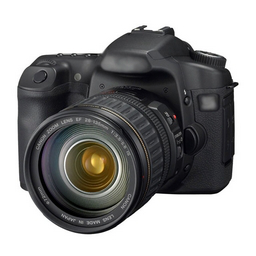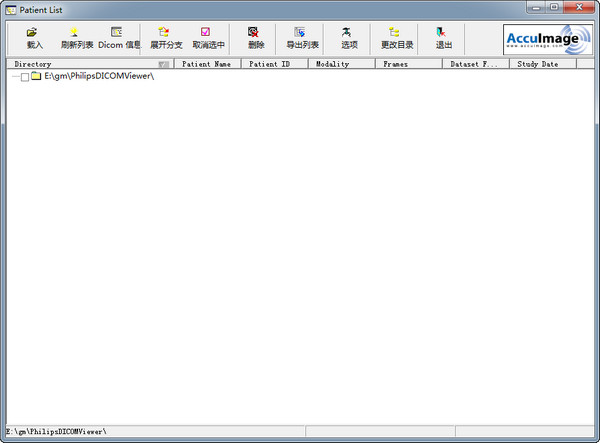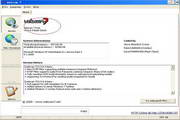-
安全下载
CV万能验证码识别填写软件
 大小:32.37MB更新时间:2021-03-25软件授权:国产软件
在以前的互联网是没有验证码的,后来随着一些自动程序的出现(如自动注册邮箱、自动发布信息等),对网络的正常使用产生越来越严重的影响,便产生了验证码。 CV万能验证码识别填写软件特点 使用验证码的目的是通过一定的检测方式将自动程序和真正的用户区分出来,从而区别对待,保证真正用户的正常使用。验证码区别自动程序和真正用户的标准,是基于程序不具备人工智能(AI)这个条件之上的,基于这个思路,验证码可以有很多形式,比如根据照片说出动物的名字、看图识字(数字、字母、汉字)、听声音进行输入、对句子进行语意分析等等,都可在一定程度上实现验证码的作用,但综合考虑实现的成本、用户体验、破解的难度这些因素,目前使用最广泛的是看图识字这种形式,即图形验证码,就是根据图片上的数字、字母,用户再重新输入一遍,这种方式实现较为简单、用户使用方便、破解的难度相对较大。 现在在一些重要些的环节大多都有图形验证码进行保护,以前的自动程序由于验证码的保护而无法实现全自动化,这样就有了验证码识别的研究——图形验证码的识别。 CV万能验证码识别填写软件功能 1、识别程序以dll或exe的方式提供使用,通过简单的函数调用即可识别复杂的验证码图片,也可以自动在屏幕上识别和填写。 2、自动识别;智能处理各种背景、边框、干扰等; 3、识别率达95%以上,正确率高,本地图片识别速度一般0.1秒以内,安全可靠。 4、丰富的、简单易用的接口;可供多种可调用动态链接库的编程语言调用(vc、vb、delphi、java、c#、vb.net、asp、按键精 灵等),也可以支持不同操作系统(Windows/IOS/Android/Linux)。调用简单、灵活,可以通过传递文件名或图片数据流两种方式进行识别,提供函数调用说明及各种语言的调用具体实例。 5、完全绿色:绝不捆绑任何软件/插件,不用安装! CV万能验证码识别填写软件更新日志 最新的神经网络识别技术:识别率95%以上,识别速度0.1秒左右,不占用CPU,支持所有操作系统。 支持屏幕指定区域识别和填写!支持手机端、模拟器自动识别和填写!支持滑屏、点字、拖图等等最新验证方式! 华军小编推荐: CV万能验证码识别填写软件这款软件完全傻瓜式操作,超级简单,另外小编还推荐{recommendWords}等相关软件下载使用。
大小:32.37MB更新时间:2021-03-25软件授权:国产软件
在以前的互联网是没有验证码的,后来随着一些自动程序的出现(如自动注册邮箱、自动发布信息等),对网络的正常使用产生越来越严重的影响,便产生了验证码。 CV万能验证码识别填写软件特点 使用验证码的目的是通过一定的检测方式将自动程序和真正的用户区分出来,从而区别对待,保证真正用户的正常使用。验证码区别自动程序和真正用户的标准,是基于程序不具备人工智能(AI)这个条件之上的,基于这个思路,验证码可以有很多形式,比如根据照片说出动物的名字、看图识字(数字、字母、汉字)、听声音进行输入、对句子进行语意分析等等,都可在一定程度上实现验证码的作用,但综合考虑实现的成本、用户体验、破解的难度这些因素,目前使用最广泛的是看图识字这种形式,即图形验证码,就是根据图片上的数字、字母,用户再重新输入一遍,这种方式实现较为简单、用户使用方便、破解的难度相对较大。 现在在一些重要些的环节大多都有图形验证码进行保护,以前的自动程序由于验证码的保护而无法实现全自动化,这样就有了验证码识别的研究——图形验证码的识别。 CV万能验证码识别填写软件功能 1、识别程序以dll或exe的方式提供使用,通过简单的函数调用即可识别复杂的验证码图片,也可以自动在屏幕上识别和填写。 2、自动识别;智能处理各种背景、边框、干扰等; 3、识别率达95%以上,正确率高,本地图片识别速度一般0.1秒以内,安全可靠。 4、丰富的、简单易用的接口;可供多种可调用动态链接库的编程语言调用(vc、vb、delphi、java、c#、vb.net、asp、按键精 灵等),也可以支持不同操作系统(Windows/IOS/Android/Linux)。调用简单、灵活,可以通过传递文件名或图片数据流两种方式进行识别,提供函数调用说明及各种语言的调用具体实例。 5、完全绿色:绝不捆绑任何软件/插件,不用安装! CV万能验证码识别填写软件更新日志 最新的神经网络识别技术:识别率95%以上,识别速度0.1秒左右,不占用CPU,支持所有操作系统。 支持屏幕指定区域识别和填写!支持手机端、模拟器自动识别和填写!支持滑屏、点字、拖图等等最新验证方式! 华军小编推荐: CV万能验证码识别填写软件这款软件完全傻瓜式操作,超级简单,另外小编还推荐{recommendWords}等相关软件下载使用。 -
安全下载
MWSnap
 大小:0.51MB更新时间:2021-03-19软件授权:汉化软件
MWSnap正式版是款比较简单实用的截图工具。MWSnap能够捕捉全屏、窗口、激活菜单、控件、固定或任意大小的矩形区域,还附带标尺、颜色拾取器等小工具。MWSnap还可以支持保存格式:BMP、JPG、TIFF、PNG和GIF(可设定颜色深度、图象质量)等。华军软件园提供MWSnap软件的下载服务,下载MWSnap软件其他版本,请到华军软件园! MWSnap软件功能 1.五种截屏模式:支持格式有BMP,JPG,TIFF,PNG和GIF,可设定颜色深度、图象质量 2.全局热键:剪贴板复制/粘贴 3.打印:自动保存、自动打印,可随Windows自动运行 4.缩小到托盘:固定矩形捕捉下,可从列表中选择大小,方便对图标的捕捉,放大镜以清晰查看捕捉边界标尺以测量屏幕两对象间的距离取色器显示屏幕当前点的RGB值 5.快速查看图片:图片增加边框和鼠标指 6.多重undo 7.多语言界面可定义的用户界面 MWSnap软件特色 支持保存格式:BMP、JPG、TIFF、PNG和GIF(可设定颜色深度、图象质量) 全局热键 剪贴板复制/粘贴 打印 自动保存、自动打印 可随Windows自动运行 缩小到托盘 固定矩形捕捉下,可从列表中选择大小,方便对图标的捕捉 放大镜以清晰查看捕捉边界 标尺以测量屏幕两对象间的距离 取色器显示屏幕当前点的RGB值 窗口信息探测 快速查看图片 图片增加边框和鼠标指针 多重撤消 可定义的用户界面 MWSnap软件优势 1、选定区域、快速截图–允许你在桌面上选定任意区域并通过双击进行截图。 2、易于使用的应用程序–简单的用户界面,没有无用组件、轻量级,使您使用起来更简单。 3、分享截图到社交网络–上传您的截图到服务器并获取一个高速下载链接。 4、功能强大的图像编辑器–在获取截图的同时就可以编辑它们,或者使用功能强大的在线编辑器。 5、相似图像检索功能–查找视觉相似的图像。选择在您屏幕上的任意图像,可以发现很多相似的图像。 6、不同的平台支持–Lightshot可以在Windows/Mac、Chrome、Firefox、IE以及Opera 等平台中使用。 该汉化绿色版基于官方最新安装版制作而成,汉化及完善整个简体中文语言文件所有内容,精简无用说明文档及程序组件等等,给您带来一款完美纯净的轻量级屏幕截图工具。 MWSnap安装说明 1、在华军软件园将MWSnap下载下来,会得到一个软件压缩包。 2、我们接着将软件压缩包解压,会得到其中的MWSnap.exe应用程序。 3、最后我们双击打开MWSnap.exe应用程序,就可以直接使用了。 MWSnap使用说明 软件主界面显示如下。默认左侧截屏功能选择区域有五种截屏方式可供选择,每个截屏方式下还有相应的设置。日常使用时建议使用热键进行截图,无需打开这个主界面。 下图是本软件默认的系统热键设置,你可以自行修改,通过组合的方式尽量不要让热键和其他软件起冲突。设置完毕后就算本软件运行在后台使用全局热键也能呼出截图窗口。 同类软件对比 屏幕截图软件FastStoneCapture正式版是款将图像捕捉、浏览、视频录制集为一身的工具。FastStone Capture不但具有常规截图等功能,更有从扫描器获取图像,和将图像转换为PDF文档等功能。屏幕截图软件FastStone Capture还能支持手绘区域自由截图,或者滚动窗口等。 截图OCR识别工具是一款非常好用、完全免费的图片转文字软件,它拥有快速地转换速度和准确的识别能力,对于文字段落和排版也很好的保留,操作简单,使用方便,有需要的朋友欢迎使用。 MWSnap更新日志 1.修正“最小化启动”选项 2.新选项“点关闭最小化” 3.点击托盘图标,程序在正常窗口和最小化间切换 华军小编推荐: MWSnap能够捕捉全屏、窗口、激活菜单、控件、固定或任意大小的矩形区域,还附带标尺、颜色拾取器等小工具。MWSnap,良心出品,保证性能,小编亲测,相信小编的童鞋可以试验一下!
大小:0.51MB更新时间:2021-03-19软件授权:汉化软件
MWSnap正式版是款比较简单实用的截图工具。MWSnap能够捕捉全屏、窗口、激活菜单、控件、固定或任意大小的矩形区域,还附带标尺、颜色拾取器等小工具。MWSnap还可以支持保存格式:BMP、JPG、TIFF、PNG和GIF(可设定颜色深度、图象质量)等。华军软件园提供MWSnap软件的下载服务,下载MWSnap软件其他版本,请到华军软件园! MWSnap软件功能 1.五种截屏模式:支持格式有BMP,JPG,TIFF,PNG和GIF,可设定颜色深度、图象质量 2.全局热键:剪贴板复制/粘贴 3.打印:自动保存、自动打印,可随Windows自动运行 4.缩小到托盘:固定矩形捕捉下,可从列表中选择大小,方便对图标的捕捉,放大镜以清晰查看捕捉边界标尺以测量屏幕两对象间的距离取色器显示屏幕当前点的RGB值 5.快速查看图片:图片增加边框和鼠标指 6.多重undo 7.多语言界面可定义的用户界面 MWSnap软件特色 支持保存格式:BMP、JPG、TIFF、PNG和GIF(可设定颜色深度、图象质量) 全局热键 剪贴板复制/粘贴 打印 自动保存、自动打印 可随Windows自动运行 缩小到托盘 固定矩形捕捉下,可从列表中选择大小,方便对图标的捕捉 放大镜以清晰查看捕捉边界 标尺以测量屏幕两对象间的距离 取色器显示屏幕当前点的RGB值 窗口信息探测 快速查看图片 图片增加边框和鼠标指针 多重撤消 可定义的用户界面 MWSnap软件优势 1、选定区域、快速截图–允许你在桌面上选定任意区域并通过双击进行截图。 2、易于使用的应用程序–简单的用户界面,没有无用组件、轻量级,使您使用起来更简单。 3、分享截图到社交网络–上传您的截图到服务器并获取一个高速下载链接。 4、功能强大的图像编辑器–在获取截图的同时就可以编辑它们,或者使用功能强大的在线编辑器。 5、相似图像检索功能–查找视觉相似的图像。选择在您屏幕上的任意图像,可以发现很多相似的图像。 6、不同的平台支持–Lightshot可以在Windows/Mac、Chrome、Firefox、IE以及Opera 等平台中使用。 该汉化绿色版基于官方最新安装版制作而成,汉化及完善整个简体中文语言文件所有内容,精简无用说明文档及程序组件等等,给您带来一款完美纯净的轻量级屏幕截图工具。 MWSnap安装说明 1、在华军软件园将MWSnap下载下来,会得到一个软件压缩包。 2、我们接着将软件压缩包解压,会得到其中的MWSnap.exe应用程序。 3、最后我们双击打开MWSnap.exe应用程序,就可以直接使用了。 MWSnap使用说明 软件主界面显示如下。默认左侧截屏功能选择区域有五种截屏方式可供选择,每个截屏方式下还有相应的设置。日常使用时建议使用热键进行截图,无需打开这个主界面。 下图是本软件默认的系统热键设置,你可以自行修改,通过组合的方式尽量不要让热键和其他软件起冲突。设置完毕后就算本软件运行在后台使用全局热键也能呼出截图窗口。 同类软件对比 屏幕截图软件FastStoneCapture正式版是款将图像捕捉、浏览、视频录制集为一身的工具。FastStone Capture不但具有常规截图等功能,更有从扫描器获取图像,和将图像转换为PDF文档等功能。屏幕截图软件FastStone Capture还能支持手绘区域自由截图,或者滚动窗口等。 截图OCR识别工具是一款非常好用、完全免费的图片转文字软件,它拥有快速地转换速度和准确的识别能力,对于文字段落和排版也很好的保留,操作简单,使用方便,有需要的朋友欢迎使用。 MWSnap更新日志 1.修正“最小化启动”选项 2.新选项“点关闭最小化” 3.点击托盘图标,程序在正常窗口和最小化间切换 华军小编推荐: MWSnap能够捕捉全屏、窗口、激活菜单、控件、固定或任意大小的矩形区域,还附带标尺、颜色拾取器等小工具。MWSnap,良心出品,保证性能,小编亲测,相信小编的童鞋可以试验一下! -
安全下载
Nimbus Capture
 大小:32.08MB更新时间:2020-12-21软件授权:国产软件
NimbusCapture最新版是一款功能相当实用的屏幕截取工具。Nimbus Capture最新版软件捕获内容可以是屏幕截图或视频形式,并带有添加的网络摄像头或音频源。Nimbus Capture官方版支持注释,编辑,共享,并通过内置的组织化工作区轻松浏览捕获的数据库。同时软件还支持编辑和共享文档,Wiki,任务,列表以及任何其他协作文档类型。 NimbusCapture软件介绍 Nimbus Capture是一款快捷的屏幕截取工具,可以帮助用户轻松地录制和截取PC系统中的视频和图像,并可以将截取的图片保存到电脑或者上传到Nimbus。 NimbusCapture软件功能 1、截图 随着Nimbus捕获,可以捕捉特定的片段或全屏视图。 你也可以创建你需要从头开始的图片。 2、注释截图 注释你的截图与各种工具,如文字,铅笔,箭头,圆等,还可以模糊,你要隐藏的屏幕区域的帮助。 3、记录截屏 随着Nimbus捕获的帮助下,你可以使优秀的截屏。 例如,你可以让一个教育视频或视频,描述有一定的问题。这样的视频将比任何截图得多视觉。 4、分享截图和截屏 您可以发送截图和截屏,以Nimbus的注意。 你得到结果的直接链接以后可以被发送到你的朋友和同事。 NimbusCapture软件特色 1、捕获你的屏幕,你想要的方式! Nimbus屏幕捕获可以捕获整个浏览器窗口或它的一个选定的部分。 或者,也许你想简单地画一个图像或绘制一个样机?Nimbus屏幕捕捉可以与帮助! 2、易于使用的编辑器 添加各种图案,文字,箭头和行到你的屏幕截图。 模糊的截图部分出来,调整大小和裁剪。 这是一个全功能的多用途编辑! 3、分享与朋友和同事 方便的共享功能允许您发送截图的朋友,同学,同事等发送截图的灵气或谷歌驱动器。 NimbusCapture安装步骤 1.在华军软件园下载NimbusCapture最新版软件包 2.解压NimbusCapture软件,运行“EXE.文件” 3.双击打开,进入NimbusCapture软件界面,点击下一步 4.阅读安装许可协议,点击我同意,点击下一步 5.点击下一步 6.安装程序准备安装,点击安装 7.点击完成,NimbusCapture软件安装成功 NimbusCapture使用方法 截取图片的方法 1、点击NimbusCapture菜单图标。然后,您将可以选择所需的屏幕片段来制作截图。 2、打开主菜单(右键单击纸盘菜单中的NimbusCapture图标),然后选择快照。然后,您可以选择所需的屏幕截图类型。 3、使用热键(可在应用设置中自定义)。拍摄截图后,您可以编辑编辑器中的屏幕截图(例如,绘制箭头或隐藏特定片段) 制作视频的方法 第一种方法:打开主菜单(右键单击纸盘菜单中的Nimbus Capture图标),然后选择Videocast。然后,您可以选择所需的模式(例如,记录整个屏幕的动作或仅从屏幕的片段)。 第二种方法:右键单击??纸盘菜单中的NimbusCapture图标,然后根据要记录的内容选择记录全屏或记录片段。 第三种方法:使用热键(可在应用设置中自定义)。 选择所需的模式后,屏幕截图将开始录制,NimbusCapture图标将改变其颜色。 您可以通过点击托盘菜单中的NimbusCapture图标来停止录制(或使用热键Ctrl+9)。如果您需要暂停录制,请使用热键CTRL+ 8(或者,您可以右键单击托盘菜单图标,然后选择暂停录制)。然后,您可以再次按CTRL+8(或右键单击托盘菜单图标并选择恢复录制)继续录制。 您可以将视频保存到计算机或将其发送到Nimbus注释。要发送到Nimbus注意,您需要单击上传到Nimbus注释按钮。 NimbusCapture更新日志 1.修正了其它bug; 2.优化了软件的兼容性。 华军小编推荐: 在经历了那么多年的更新与优化,NimbusCapture变得更加人性化,也更加的具有科技感,强烈推荐给大家,欢迎下载。感兴趣的还可以下载{recommendWords}。
大小:32.08MB更新时间:2020-12-21软件授权:国产软件
NimbusCapture最新版是一款功能相当实用的屏幕截取工具。Nimbus Capture最新版软件捕获内容可以是屏幕截图或视频形式,并带有添加的网络摄像头或音频源。Nimbus Capture官方版支持注释,编辑,共享,并通过内置的组织化工作区轻松浏览捕获的数据库。同时软件还支持编辑和共享文档,Wiki,任务,列表以及任何其他协作文档类型。 NimbusCapture软件介绍 Nimbus Capture是一款快捷的屏幕截取工具,可以帮助用户轻松地录制和截取PC系统中的视频和图像,并可以将截取的图片保存到电脑或者上传到Nimbus。 NimbusCapture软件功能 1、截图 随着Nimbus捕获,可以捕捉特定的片段或全屏视图。 你也可以创建你需要从头开始的图片。 2、注释截图 注释你的截图与各种工具,如文字,铅笔,箭头,圆等,还可以模糊,你要隐藏的屏幕区域的帮助。 3、记录截屏 随着Nimbus捕获的帮助下,你可以使优秀的截屏。 例如,你可以让一个教育视频或视频,描述有一定的问题。这样的视频将比任何截图得多视觉。 4、分享截图和截屏 您可以发送截图和截屏,以Nimbus的注意。 你得到结果的直接链接以后可以被发送到你的朋友和同事。 NimbusCapture软件特色 1、捕获你的屏幕,你想要的方式! Nimbus屏幕捕获可以捕获整个浏览器窗口或它的一个选定的部分。 或者,也许你想简单地画一个图像或绘制一个样机?Nimbus屏幕捕捉可以与帮助! 2、易于使用的编辑器 添加各种图案,文字,箭头和行到你的屏幕截图。 模糊的截图部分出来,调整大小和裁剪。 这是一个全功能的多用途编辑! 3、分享与朋友和同事 方便的共享功能允许您发送截图的朋友,同学,同事等发送截图的灵气或谷歌驱动器。 NimbusCapture安装步骤 1.在华军软件园下载NimbusCapture最新版软件包 2.解压NimbusCapture软件,运行“EXE.文件” 3.双击打开,进入NimbusCapture软件界面,点击下一步 4.阅读安装许可协议,点击我同意,点击下一步 5.点击下一步 6.安装程序准备安装,点击安装 7.点击完成,NimbusCapture软件安装成功 NimbusCapture使用方法 截取图片的方法 1、点击NimbusCapture菜单图标。然后,您将可以选择所需的屏幕片段来制作截图。 2、打开主菜单(右键单击纸盘菜单中的NimbusCapture图标),然后选择快照。然后,您可以选择所需的屏幕截图类型。 3、使用热键(可在应用设置中自定义)。拍摄截图后,您可以编辑编辑器中的屏幕截图(例如,绘制箭头或隐藏特定片段) 制作视频的方法 第一种方法:打开主菜单(右键单击纸盘菜单中的Nimbus Capture图标),然后选择Videocast。然后,您可以选择所需的模式(例如,记录整个屏幕的动作或仅从屏幕的片段)。 第二种方法:右键单击??纸盘菜单中的NimbusCapture图标,然后根据要记录的内容选择记录全屏或记录片段。 第三种方法:使用热键(可在应用设置中自定义)。 选择所需的模式后,屏幕截图将开始录制,NimbusCapture图标将改变其颜色。 您可以通过点击托盘菜单中的NimbusCapture图标来停止录制(或使用热键Ctrl+9)。如果您需要暂停录制,请使用热键CTRL+ 8(或者,您可以右键单击托盘菜单图标,然后选择暂停录制)。然后,您可以再次按CTRL+8(或右键单击托盘菜单图标并选择恢复录制)继续录制。 您可以将视频保存到计算机或将其发送到Nimbus注释。要发送到Nimbus注意,您需要单击上传到Nimbus注释按钮。 NimbusCapture更新日志 1.修正了其它bug; 2.优化了软件的兼容性。 华军小编推荐: 在经历了那么多年的更新与优化,NimbusCapture变得更加人性化,也更加的具有科技感,强烈推荐给大家,欢迎下载。感兴趣的还可以下载{recommendWords}。 -
安全下载
HelpXplain
 大小:170.57MB更新时间:2020-12-21软件授权:国产软件
HelpXplain官方版是一款十分受欢迎且可以帮助用户进行屏幕截图工具。HelpXplain官方版软件不仅仅是幻灯片和截屏工具。它还是用于增强静态图像,在线演示,电子学习课程,交互式电子书,网站滑块和图片库的工具。HelpXplain中文版带有内置的屏幕捕获和截屏工具。HelpXplain最新版截屏视频在播放时看起来像是视频,但实际上是带有动画光标的一系列动画截图。 HelpXplain软件介绍 HelpXplain(屏幕截图工具)是一款截屏软件,软件支持截屏和编辑功能,通过软件截得图还能用作幻灯片制作,是一款用于制作演示文稿的截屏工具。 HelpXplain软件功能 1、没有详细的脚本开始 2、暂停和恢复截屏录像 3、向幻灯片添加注释,突出显示详细信息 4、将动画添加到幻灯片 5、修改单个场景的显示速度 6、互动内容(可单击对象,其他幻灯片的链接,外部链接) 7、深层链接(直接链接到特定场景) 8、用户可以按照自己的步调执行多个指示步骤 9、删除场景,插入新场景 10、内容是可编辑的 11、内容易于翻译 12、内容可访问(符合第508节) 13、开销小,下载快速 14、响应式,移动友好的内容 15、可嵌入HTML页面 16、可嵌入PDF和印刷手册 17、每1分钟“视频”的总工作量 HelpXplain软件特色 1、帆布有所作为 HelpXplain使用“无限画布”,即在虚拟表面上将幻灯片放置在所需位置的虚拟表面。通过将画布移动到屏幕上“视口”后面来播放演示文稿。在演示文稿播放时,幻灯片会在视口中移动,缩放和旋转。 这有助于读者保持专注。专注于细节需要了解全局。对细节适合何处的视觉理解有助于我们的大脑建立思维锚,更轻松地记住细节并关注主题。 2、截屏视频与方法视频 HelpXplain带有内置的屏幕捕获和截屏工具。HelpXplain截屏视频在播放时看起来像是视频,但实际上是带有动画光标的一系列动画截图。单独的屏幕快照将被逐一播放,从而产生类似于视频的效果,就好像屏幕已经被拍摄过一样。 与使用专用视频工具创建真实视频相比,为什么偏爱使用HelpXplain截屏视频? 创建教学视频需要进行大量计划。他们压力很大,因此不愉快,因为您必须正确处理所有事情。如果在制作视频时出错,则必须重新开始。然后再次。而且,如果您需要添加某些内容,则必须重新制作。 3、无穷的创造力空间 HelpXplain不仅仅是幻灯片和截屏工具。它还是用于增强静态图像,在线演示,电子学习课程,交互式电子书,网站滑块和图片库的工具。你的想象力是唯一的限制! HelpXplain安装步骤 1.在华军软件园下载HelpXplain最新版软件包 2.解压HelpXplain软件,运行“EXE.文件” 3.双击打开,进入HelpXplain软件界面,点击下一步 4.阅读安装许可协议,点击我同意,点击下一步 5.选择安装位置,点击下一步 6.选择附加任务,点击下一步 7.安装程序准备安装,点击安装 8.点击完成,HelpXplain软件安装成功 HelpXplain更新日志 1.将bug扫地出门进行到底 2.有史以来最稳定版本 华军小编推荐: HelpXplain在经过官方的不断更新迭代之后,已经变得非常稳定,并且功能强大,满足你的所有需求。小编还为您准备了{recommendWords}
大小:170.57MB更新时间:2020-12-21软件授权:国产软件
HelpXplain官方版是一款十分受欢迎且可以帮助用户进行屏幕截图工具。HelpXplain官方版软件不仅仅是幻灯片和截屏工具。它还是用于增强静态图像,在线演示,电子学习课程,交互式电子书,网站滑块和图片库的工具。HelpXplain中文版带有内置的屏幕捕获和截屏工具。HelpXplain最新版截屏视频在播放时看起来像是视频,但实际上是带有动画光标的一系列动画截图。 HelpXplain软件介绍 HelpXplain(屏幕截图工具)是一款截屏软件,软件支持截屏和编辑功能,通过软件截得图还能用作幻灯片制作,是一款用于制作演示文稿的截屏工具。 HelpXplain软件功能 1、没有详细的脚本开始 2、暂停和恢复截屏录像 3、向幻灯片添加注释,突出显示详细信息 4、将动画添加到幻灯片 5、修改单个场景的显示速度 6、互动内容(可单击对象,其他幻灯片的链接,外部链接) 7、深层链接(直接链接到特定场景) 8、用户可以按照自己的步调执行多个指示步骤 9、删除场景,插入新场景 10、内容是可编辑的 11、内容易于翻译 12、内容可访问(符合第508节) 13、开销小,下载快速 14、响应式,移动友好的内容 15、可嵌入HTML页面 16、可嵌入PDF和印刷手册 17、每1分钟“视频”的总工作量 HelpXplain软件特色 1、帆布有所作为 HelpXplain使用“无限画布”,即在虚拟表面上将幻灯片放置在所需位置的虚拟表面。通过将画布移动到屏幕上“视口”后面来播放演示文稿。在演示文稿播放时,幻灯片会在视口中移动,缩放和旋转。 这有助于读者保持专注。专注于细节需要了解全局。对细节适合何处的视觉理解有助于我们的大脑建立思维锚,更轻松地记住细节并关注主题。 2、截屏视频与方法视频 HelpXplain带有内置的屏幕捕获和截屏工具。HelpXplain截屏视频在播放时看起来像是视频,但实际上是带有动画光标的一系列动画截图。单独的屏幕快照将被逐一播放,从而产生类似于视频的效果,就好像屏幕已经被拍摄过一样。 与使用专用视频工具创建真实视频相比,为什么偏爱使用HelpXplain截屏视频? 创建教学视频需要进行大量计划。他们压力很大,因此不愉快,因为您必须正确处理所有事情。如果在制作视频时出错,则必须重新开始。然后再次。而且,如果您需要添加某些内容,则必须重新制作。 3、无穷的创造力空间 HelpXplain不仅仅是幻灯片和截屏工具。它还是用于增强静态图像,在线演示,电子学习课程,交互式电子书,网站滑块和图片库的工具。你的想象力是唯一的限制! HelpXplain安装步骤 1.在华军软件园下载HelpXplain最新版软件包 2.解压HelpXplain软件,运行“EXE.文件” 3.双击打开,进入HelpXplain软件界面,点击下一步 4.阅读安装许可协议,点击我同意,点击下一步 5.选择安装位置,点击下一步 6.选择附加任务,点击下一步 7.安装程序准备安装,点击安装 8.点击完成,HelpXplain软件安装成功 HelpXplain更新日志 1.将bug扫地出门进行到底 2.有史以来最稳定版本 华军小编推荐: HelpXplain在经过官方的不断更新迭代之后,已经变得非常稳定,并且功能强大,满足你的所有需求。小编还为您准备了{recommendWords} -
安全下载
Shricut 截图工具
 大小:24.2MB更新时间:2020-10-23软件授权:国产软件
Shricut是一款免费的截图、录屏和录制GIF软件,支持Windows和Linux系统。 Shricut功能特色 默认快捷键 截图 F1:截图 在截图时,使用Ctrl+C可以取色,保存在粘贴板中 贴图 F3:将粘贴板中的内容作为图片贴出(文本内容也会渲染为图片),如果粘贴板中的路径(路径为文本)为图片,则会贴出该图片 -鼠标滚轮:缩放贴图 -Ctrl+鼠标滚轮:更改贴图透明度 -鼠标左键双击:缩略图模式,贴图显示中心区域125x125的内容 -拖拽:拖拽图片到贴图上,则打开并显示拖拽图片 -ESC:关闭贴图窗 录屏 -Ctrl+Alt+V第一次,开始选择区域,回车后开始录屏 -Ctrl+Alt+V第二次,结束,视频保存在操作系统默认的视频文件夹 录制GIF -Ctrl+Alt+G第一次,开始选择区域,回车后开始录屏 -Ctrl+Alt+G第一次,结束,GIF保存在操作系统默认的图片文件夹 选择框通用快捷键 -W/A/S/D:(逐像素)移动选中区域 -Ctrl+UP/DOWN/LEFT/RIGHT:(逐像素)扩大边界 -Shift+UP/DOWN/LEFT/RIGHT:(逐像素)缩小边界 -Ctrl+A:全屏 -ESC:退出 Shricut截图工具更新日志 1.修复若干bug; 2.优化细节问题; 华军小编推荐: Shricut截图工具软件占用内存小,性能稳定,无任何捆绑,绿色安全,真正是一款良心软件!本站还有{recommendWords},供您下载!
大小:24.2MB更新时间:2020-10-23软件授权:国产软件
Shricut是一款免费的截图、录屏和录制GIF软件,支持Windows和Linux系统。 Shricut功能特色 默认快捷键 截图 F1:截图 在截图时,使用Ctrl+C可以取色,保存在粘贴板中 贴图 F3:将粘贴板中的内容作为图片贴出(文本内容也会渲染为图片),如果粘贴板中的路径(路径为文本)为图片,则会贴出该图片 -鼠标滚轮:缩放贴图 -Ctrl+鼠标滚轮:更改贴图透明度 -鼠标左键双击:缩略图模式,贴图显示中心区域125x125的内容 -拖拽:拖拽图片到贴图上,则打开并显示拖拽图片 -ESC:关闭贴图窗 录屏 -Ctrl+Alt+V第一次,开始选择区域,回车后开始录屏 -Ctrl+Alt+V第二次,结束,视频保存在操作系统默认的视频文件夹 录制GIF -Ctrl+Alt+G第一次,开始选择区域,回车后开始录屏 -Ctrl+Alt+G第一次,结束,GIF保存在操作系统默认的图片文件夹 选择框通用快捷键 -W/A/S/D:(逐像素)移动选中区域 -Ctrl+UP/DOWN/LEFT/RIGHT:(逐像素)扩大边界 -Shift+UP/DOWN/LEFT/RIGHT:(逐像素)缩小边界 -Ctrl+A:全屏 -ESC:退出 Shricut截图工具更新日志 1.修复若干bug; 2.优化细节问题; 华军小编推荐: Shricut截图工具软件占用内存小,性能稳定,无任何捆绑,绿色安全,真正是一款良心软件!本站还有{recommendWords},供您下载! -
安全下载
Wink
 大小:3.20MB更新时间:2020-09-17软件授权:国外软件
Wink官方版 Wink官方版是款可以演示或者录制文档制作的工具。Wink正式版像一部超级“DV”,能录制下电脑屏幕上的任何动作。Wink不仅可以实时录制屏幕动态的客户端,还能实时捕捉屏幕上的任何操作,并生成相对应的屏幕视频。华军软件园提供Wink软件的下载服务,下载Wink软件其他版本,请到华军软件园。 Wink功能介绍 ①功能:免费软件、跨平台、可录音、可插入图片BMP/JPG/PNG/TIFF/GIF、多界面语言(简体中文)、多输出格式(Macromedia Flash,EXE,PDF,PostScript,HTML或图片)、基于鼠标或键盘的智能捕捉、定时捕捉、文件小质量好。 ②工具:导航按钮、图标可定制、可加注释文字和图形、可拖放、导出、压缩文件到最小/不压缩则能由第三方软件编辑。 Wink软件特色 免费,无论商用还是个人,Wink都可以免费使用; 智能的截取工具,令获取截图过程更高效; 支持导出Flash动画、EXE文件、PDF、PS、HTML以及其它格式; 完美的多语种支持,支持简体、繁体中文语言界面; 可对生成的演示文件进行无损压缩,尽量降低磁盘占用; 即拖即用的非线性编辑风格; 兼容低版本的FlashPlayer…… Wink安装步骤 一、在华军软件园下载最新版的Wink软件安装包,并双击运行。 二、如下图,点击【browse】可以更改软件的安装位置,华军小编建议用户们安装在D盘中。 三、耐心等待软件安装完毕即可使用啦。 Wink使用方法 要进行新的录屏,可以: 1.按下快捷键Ctrl+N,或 2.点击菜单:“文件→新建”,或 3.点击工具栏的“新建”按钮。 4.然后,软件会弹出“新项目向导-第一步”,让你进行设定。 ①“开始捕捉”:默认是选中的,当然要选中。 ② “录音”:强烈建议不选。理由1:很多教程不需要声音,不录制声音可以极为明显的缩小生成的文件。理由2:如果需要声音,也可以在录完之后,加在每一帧上,这样一来精确,二来便于修改。 ③“隐藏wink窗口”:建议选中。具体有什么用?试一下就知道了。没错,就是把wink主窗口隐藏起来,这样便于接下来选择“录制范围”。 ④“录制范围”:可以是全屏、窗口、自定义矩形、预定义的矩形(如800×600, 400×300……)。善用佳软建议选“窗口”,然后点击“选择”按钮,移动光标,wink就可以识别窗口了。这样自动选取的窗体边缘很精确,不会带有白边,不会导致多/少几个像素。当然,选择窗口后,可以拖动绿框的四边进行手工调节;或直接修改“区域”的座标值。 ⑤ “捕捉速度”:我一般用默认。实际上,这个值在“定时捕捉”状态时生效,而善用佳软认为使用wink是不应该使用这种模式的,否则就是放弃了wink的优点而用它的缺点。详见下文。 ⑥ “动作捕捉”:建议最多选取“鼠标”,而不选按键。因为如果按一次键则截一次屏,尤其在输入文字时,会导致录制文件偏大。和上面一样,这个设定是“动作捕捉”时起作用的。 向导第二步,其实是确认快捷键。这些热键可以自定义,方法是菜单:文件→参数设置。 这里有三个键: 手工捕捉:按下这个键,wink就捕捉一帧。这是善用佳软用得最多的一个键,也是wink的精华所在。正是有了它,才使得wink录制的flash比任何软件,包括最强大的商业软件都小很多。简言之,它让用户决定什么时候才捕捉屏幕。这就是“手动档”比自动档更高效。只有这样,才能仅录制“必要”的屏幕变化,省略不必要的,实现录制文件最小化。 定时捕捉:按下这个键,则wink开始定时捕捉(译为自动捕捉更准确),也就是上面设定的“4帧/秒”;再按一次,则停止自动捕捉。自动捕捉是最浪费资源的方式,也是最不wink化的方式。因为无论屏幕是否变化,它都要记录一帧,相当于记录了垃圾数据。警告:这种模式运行十几分钟,就可能导致占用资源过多,计算机失去响应!所以,不得以而为之,并且定时捕捉的时间尽可能短。 动作捕捉:也就是说,按下此键后,wink会根据上面设定的键盘、鼠标动作,开始/停止捕捉。我录制的flash基本上只用手工捕捉,并且习惯之后,很容易判断什么时候该按下Pause键,这样形成的文件体积极小!当然,也可以用鼠标驱动捕捉,再通过编辑删除多余帧。 5.最后,点“缩小到托盘”,Wink官方版就待命捕捉了。也就是说,根据你按下上述的三个键,进行不同的捕捉。 6.完成录屏 当需要的内容都录制完成后,到系统托盘点一下wink的弹出菜单,结束捕捉就好了(期待新版本加入快捷键支持)。接下来,就可以编辑、输出了。 7.编辑wink录制内容 如果录屏只为了自己日后查看,则可以不进行编辑。但是,如果准备将结果进行公开发布,则编辑工作和录制一样重要,甚至更重要。 Wink常见问题 问:如何卸载Wink软件? 答:方法一:安装并打开电脑管家软件,选择进入软件管理选项,点击卸载选项,在列表中找到Wink软件,点击卸载即可 方法二:安装并打开360软件管家,在卸载选项的列表中找到Wink软件,点击卸载即可 同类软件对比 转转大师录屏软件官方版是一款非常出众的屏幕录制工具。转转大师录屏软件官方版拥有直观便捷的操作界面,主打电脑录屏,具备全屏幕视频音箱录制服务。转转大师录屏软件可以帮助用户将电脑上的一切操作录制成视频文件,同时支持自由选择各类清晰度,还能一键设置帧率,轻松实现“高清无损”视频录制。 AQ录制官方版是一款相当炫酷的实用型电脑屏幕录制工具,AQ录制最新版功能强劲,能够基于人工智能图像识别各种图像进行录制,AQ录制软件便捷好用,打开软件,即可记录您在游戏内的击杀镜头,目前已经支持PUBG,CSGO,dota2,CF,lol等游戏高光识别,记住游戏精彩瞬间。 华军小编推荐: Wink官方版是款可以演示或者文档制作的工具。Wink不仅可以实时录制屏幕动态的客户端,它还能实时捕捉屏幕上的任何操作,并生成相对应的屏幕视频。{zhandian}还有与此软件功能相同并广受欢迎的软件如:{recommendWords}等,有需要的可以收藏哦!
大小:3.20MB更新时间:2020-09-17软件授权:国外软件
Wink官方版 Wink官方版是款可以演示或者录制文档制作的工具。Wink正式版像一部超级“DV”,能录制下电脑屏幕上的任何动作。Wink不仅可以实时录制屏幕动态的客户端,还能实时捕捉屏幕上的任何操作,并生成相对应的屏幕视频。华军软件园提供Wink软件的下载服务,下载Wink软件其他版本,请到华军软件园。 Wink功能介绍 ①功能:免费软件、跨平台、可录音、可插入图片BMP/JPG/PNG/TIFF/GIF、多界面语言(简体中文)、多输出格式(Macromedia Flash,EXE,PDF,PostScript,HTML或图片)、基于鼠标或键盘的智能捕捉、定时捕捉、文件小质量好。 ②工具:导航按钮、图标可定制、可加注释文字和图形、可拖放、导出、压缩文件到最小/不压缩则能由第三方软件编辑。 Wink软件特色 免费,无论商用还是个人,Wink都可以免费使用; 智能的截取工具,令获取截图过程更高效; 支持导出Flash动画、EXE文件、PDF、PS、HTML以及其它格式; 完美的多语种支持,支持简体、繁体中文语言界面; 可对生成的演示文件进行无损压缩,尽量降低磁盘占用; 即拖即用的非线性编辑风格; 兼容低版本的FlashPlayer…… Wink安装步骤 一、在华军软件园下载最新版的Wink软件安装包,并双击运行。 二、如下图,点击【browse】可以更改软件的安装位置,华军小编建议用户们安装在D盘中。 三、耐心等待软件安装完毕即可使用啦。 Wink使用方法 要进行新的录屏,可以: 1.按下快捷键Ctrl+N,或 2.点击菜单:“文件→新建”,或 3.点击工具栏的“新建”按钮。 4.然后,软件会弹出“新项目向导-第一步”,让你进行设定。 ①“开始捕捉”:默认是选中的,当然要选中。 ② “录音”:强烈建议不选。理由1:很多教程不需要声音,不录制声音可以极为明显的缩小生成的文件。理由2:如果需要声音,也可以在录完之后,加在每一帧上,这样一来精确,二来便于修改。 ③“隐藏wink窗口”:建议选中。具体有什么用?试一下就知道了。没错,就是把wink主窗口隐藏起来,这样便于接下来选择“录制范围”。 ④“录制范围”:可以是全屏、窗口、自定义矩形、预定义的矩形(如800×600, 400×300……)。善用佳软建议选“窗口”,然后点击“选择”按钮,移动光标,wink就可以识别窗口了。这样自动选取的窗体边缘很精确,不会带有白边,不会导致多/少几个像素。当然,选择窗口后,可以拖动绿框的四边进行手工调节;或直接修改“区域”的座标值。 ⑤ “捕捉速度”:我一般用默认。实际上,这个值在“定时捕捉”状态时生效,而善用佳软认为使用wink是不应该使用这种模式的,否则就是放弃了wink的优点而用它的缺点。详见下文。 ⑥ “动作捕捉”:建议最多选取“鼠标”,而不选按键。因为如果按一次键则截一次屏,尤其在输入文字时,会导致录制文件偏大。和上面一样,这个设定是“动作捕捉”时起作用的。 向导第二步,其实是确认快捷键。这些热键可以自定义,方法是菜单:文件→参数设置。 这里有三个键: 手工捕捉:按下这个键,wink就捕捉一帧。这是善用佳软用得最多的一个键,也是wink的精华所在。正是有了它,才使得wink录制的flash比任何软件,包括最强大的商业软件都小很多。简言之,它让用户决定什么时候才捕捉屏幕。这就是“手动档”比自动档更高效。只有这样,才能仅录制“必要”的屏幕变化,省略不必要的,实现录制文件最小化。 定时捕捉:按下这个键,则wink开始定时捕捉(译为自动捕捉更准确),也就是上面设定的“4帧/秒”;再按一次,则停止自动捕捉。自动捕捉是最浪费资源的方式,也是最不wink化的方式。因为无论屏幕是否变化,它都要记录一帧,相当于记录了垃圾数据。警告:这种模式运行十几分钟,就可能导致占用资源过多,计算机失去响应!所以,不得以而为之,并且定时捕捉的时间尽可能短。 动作捕捉:也就是说,按下此键后,wink会根据上面设定的键盘、鼠标动作,开始/停止捕捉。我录制的flash基本上只用手工捕捉,并且习惯之后,很容易判断什么时候该按下Pause键,这样形成的文件体积极小!当然,也可以用鼠标驱动捕捉,再通过编辑删除多余帧。 5.最后,点“缩小到托盘”,Wink官方版就待命捕捉了。也就是说,根据你按下上述的三个键,进行不同的捕捉。 6.完成录屏 当需要的内容都录制完成后,到系统托盘点一下wink的弹出菜单,结束捕捉就好了(期待新版本加入快捷键支持)。接下来,就可以编辑、输出了。 7.编辑wink录制内容 如果录屏只为了自己日后查看,则可以不进行编辑。但是,如果准备将结果进行公开发布,则编辑工作和录制一样重要,甚至更重要。 Wink常见问题 问:如何卸载Wink软件? 答:方法一:安装并打开电脑管家软件,选择进入软件管理选项,点击卸载选项,在列表中找到Wink软件,点击卸载即可 方法二:安装并打开360软件管家,在卸载选项的列表中找到Wink软件,点击卸载即可 同类软件对比 转转大师录屏软件官方版是一款非常出众的屏幕录制工具。转转大师录屏软件官方版拥有直观便捷的操作界面,主打电脑录屏,具备全屏幕视频音箱录制服务。转转大师录屏软件可以帮助用户将电脑上的一切操作录制成视频文件,同时支持自由选择各类清晰度,还能一键设置帧率,轻松实现“高清无损”视频录制。 AQ录制官方版是一款相当炫酷的实用型电脑屏幕录制工具,AQ录制最新版功能强劲,能够基于人工智能图像识别各种图像进行录制,AQ录制软件便捷好用,打开软件,即可记录您在游戏内的击杀镜头,目前已经支持PUBG,CSGO,dota2,CF,lol等游戏高光识别,记住游戏精彩瞬间。 华军小编推荐: Wink官方版是款可以演示或者文档制作的工具。Wink不仅可以实时录制屏幕动态的客户端,它还能实时捕捉屏幕上的任何操作,并生成相对应的屏幕视频。{zhandian}还有与此软件功能相同并广受欢迎的软件如:{recommendWords}等,有需要的可以收藏哦! -
安全下载
Wink
 大小:3.2MB更新时间:2020-07-15软件授权:国产软件
Wink中文版是个号称超级“DV”的电脑端录屏软件,Wink可以录制下电脑屏幕上的任何动作并制作成课件等视频,Wink中文版录制的视频支持输出成数种不同的教学文件格式。例如:Flash动画文件、EXE可运行文件、HTML网页文件、pdf文件,让大家不管是在网页或计算机上都能看到你精心制作的教学文件。 Wink软件功能 免费软件、跨平台、可录音、可插入图片BMP/JPG/PNG/TIFF/GIF、多界面语言(简体中文)、多输出格式(MacromediaFlash, EXE,PDF,PostScript,HTML或图片)、基于鼠标或键盘的智能捕捉、定时捕捉、文件小质量好。 工具:导航按钮、图标可定制、可加注释文字和图形、可拖放、导出、压缩文件到最小/不压缩则能由第三方软件编辑。 Wink软件特色 ·免费:无论商用还是个人,Wink都可以免费使用; ·智能的截取工具,令获取截图过程更高效; ·支持导出Flash动画、EXE文件、PDF、PS、HTML以及其它格式; ·完美的多语种支持,支持简体、繁体中文语言界面; ·可对生成的演示文件进行无损压缩,尽量降低磁盘占用; ·即拖即用的非线性编辑风格; ·兼容低版本的FlashPlayer…… Wink安装步骤 1、在华军软件园将Wink下载下来,解压到当前文件夹内,点击其中的wink20.exe应用程序。 2、进入安装界面,我们需要自私阅读界面中的内容,然后点击iagree。 3、选择软件的安装位置,华军小编建议用户安装在D盘中,然后我们需要点击install。 4、Wink正在安装,用户们耐心等待片刻,等待进度条跑满就可以打开使用了。 Wink使用技巧 Wink软件中文设置方法 如果你想用中文界面,请点击菜单:File→Choselanguage→SimlifiedChinese,然后按提示,重启Wink就行了。 Wink常见问题 问:Wink中如何进行新的录屏? 答:①按下快捷键Ctrl+N,或 ②点击菜单:“文件→新建”,或 ③ 点击工具栏的“新建”按钮。Wink会弹出“新项目向导-第一步”,让你进行设定。当需要的内容都录制完成后,到系统托盘点一下wink的弹出菜单,结束捕捉就好了 问:Wink中如何选择录制范围? 答:可以是全屏、窗口、自定义矩形、预定义的矩形(如800×600, 400×300……)。善用佳软建议选“窗口”,然后点击“选择”按钮,移动光标,wink就可以识别窗口了。这样自动选取的窗体边缘很精确,不会带有白边,不会导致多/少几个像素。当然,选择窗口后,可以拖动绿框的四边进行手工调节;或直接修改“区域”的座标值。 同类软件对比 极度扫描最新版是款专门为用户们打造的文字识别以及文档处理工具。极度扫描官方版可帮助用户进行文字文字提取、表格提取、公式提取这三种提取功能。极度扫描同时也提供了截图识别、拍照识别、图片识别、公式识别等功能的,如果涉及到多国语言还能将识别结果进行快速翻译。 TechSmithSnagIt是一款免费屏幕截图软件,可以能够捕获Windows屏幕、DOS屏幕;RM 影片、游戏画面;菜单、窗口、客户区窗口、最终一个激活的窗口或用鼠标界说的区域。 截图后的图象可存为BMP、PCX、TIF、GIF或JPEG格局,也能够存为系列动画。 Wink更新日志 日日夜夜的劳作只为你可以更快乐 嘛咪嘛咪哄~bug通通不见了! 华军小编推荐: 相信我,只要你用上了Wink其他截图软件的软件都可以卸载了,绝对满足你的所有需求。小编还精心为您准备了{recommendWords}
大小:3.2MB更新时间:2020-07-15软件授权:国产软件
Wink中文版是个号称超级“DV”的电脑端录屏软件,Wink可以录制下电脑屏幕上的任何动作并制作成课件等视频,Wink中文版录制的视频支持输出成数种不同的教学文件格式。例如:Flash动画文件、EXE可运行文件、HTML网页文件、pdf文件,让大家不管是在网页或计算机上都能看到你精心制作的教学文件。 Wink软件功能 免费软件、跨平台、可录音、可插入图片BMP/JPG/PNG/TIFF/GIF、多界面语言(简体中文)、多输出格式(MacromediaFlash, EXE,PDF,PostScript,HTML或图片)、基于鼠标或键盘的智能捕捉、定时捕捉、文件小质量好。 工具:导航按钮、图标可定制、可加注释文字和图形、可拖放、导出、压缩文件到最小/不压缩则能由第三方软件编辑。 Wink软件特色 ·免费:无论商用还是个人,Wink都可以免费使用; ·智能的截取工具,令获取截图过程更高效; ·支持导出Flash动画、EXE文件、PDF、PS、HTML以及其它格式; ·完美的多语种支持,支持简体、繁体中文语言界面; ·可对生成的演示文件进行无损压缩,尽量降低磁盘占用; ·即拖即用的非线性编辑风格; ·兼容低版本的FlashPlayer…… Wink安装步骤 1、在华军软件园将Wink下载下来,解压到当前文件夹内,点击其中的wink20.exe应用程序。 2、进入安装界面,我们需要自私阅读界面中的内容,然后点击iagree。 3、选择软件的安装位置,华军小编建议用户安装在D盘中,然后我们需要点击install。 4、Wink正在安装,用户们耐心等待片刻,等待进度条跑满就可以打开使用了。 Wink使用技巧 Wink软件中文设置方法 如果你想用中文界面,请点击菜单:File→Choselanguage→SimlifiedChinese,然后按提示,重启Wink就行了。 Wink常见问题 问:Wink中如何进行新的录屏? 答:①按下快捷键Ctrl+N,或 ②点击菜单:“文件→新建”,或 ③ 点击工具栏的“新建”按钮。Wink会弹出“新项目向导-第一步”,让你进行设定。当需要的内容都录制完成后,到系统托盘点一下wink的弹出菜单,结束捕捉就好了 问:Wink中如何选择录制范围? 答:可以是全屏、窗口、自定义矩形、预定义的矩形(如800×600, 400×300……)。善用佳软建议选“窗口”,然后点击“选择”按钮,移动光标,wink就可以识别窗口了。这样自动选取的窗体边缘很精确,不会带有白边,不会导致多/少几个像素。当然,选择窗口后,可以拖动绿框的四边进行手工调节;或直接修改“区域”的座标值。 同类软件对比 极度扫描最新版是款专门为用户们打造的文字识别以及文档处理工具。极度扫描官方版可帮助用户进行文字文字提取、表格提取、公式提取这三种提取功能。极度扫描同时也提供了截图识别、拍照识别、图片识别、公式识别等功能的,如果涉及到多国语言还能将识别结果进行快速翻译。 TechSmithSnagIt是一款免费屏幕截图软件,可以能够捕获Windows屏幕、DOS屏幕;RM 影片、游戏画面;菜单、窗口、客户区窗口、最终一个激活的窗口或用鼠标界说的区域。 截图后的图象可存为BMP、PCX、TIF、GIF或JPEG格局,也能够存为系列动画。 Wink更新日志 日日夜夜的劳作只为你可以更快乐 嘛咪嘛咪哄~bug通通不见了! 华军小编推荐: 相信我,只要你用上了Wink其他截图软件的软件都可以卸载了,绝对满足你的所有需求。小编还精心为您准备了{recommendWords} -
安全下载
dicom图像浏览器(Philips DICOM Viewer)
 大小:1.057MB更新时间:2020-07-14软件授权:国产软件
PhilipsDICOMViewer是一款飞利浦提供的免费的dicom图像浏览器软件,专用于浏览dicom格式的医学影像,可以很方便地导入dicom影像,并对影像进行观察和信息浏览,同时还提供了多种dicom影像操作工具,例如修改页面布局、标记及测量、修改窗宽窗位、Pan、Zoom等。
大小:1.057MB更新时间:2020-07-14软件授权:国产软件
PhilipsDICOMViewer是一款飞利浦提供的免费的dicom图像浏览器软件,专用于浏览dicom格式的医学影像,可以很方便地导入dicom影像,并对影像进行观察和信息浏览,同时还提供了多种dicom影像操作工具,例如修改页面布局、标记及测量、修改窗宽窗位、Pan、Zoom等。 -
安全下载
Webcam 7
 大小:5MB更新时间:2020-07-14软件授权:国外软件
webcam7是专业用途的网络视频捕捉软件,提供了独特的功能,并易于使用,webcam7可最多网络直播或管理5个视频源。 支持来自Windows/WDM和多数基于文件的或者IP的视频源。抓取时可改变格式、视窗大小、开放/停止分享服务。webcam内置Dynamiclinks连结,不用您手动更改动态IP.简单来说,就是可以把你的摄像头的画面直接输出到软件的Http服务器上。
大小:5MB更新时间:2020-07-14软件授权:国外软件
webcam7是专业用途的网络视频捕捉软件,提供了独特的功能,并易于使用,webcam7可最多网络直播或管理5个视频源。 支持来自Windows/WDM和多数基于文件的或者IP的视频源。抓取时可改变格式、视窗大小、开放/停止分享服务。webcam内置Dynamiclinks连结,不用您手动更改动态IP.简单来说,就是可以把你的摄像头的画面直接输出到软件的Http服务器上。 -
安全下载
acdsee免费版(ACDSee Free)
 大小:59.2MB更新时间:2020-06-12软件授权:国产软件
无须再等,acdsee免费版现已问世!大名鼎鼎的图片管理软件ACDSee在今日推出其免费版ACDSeeFree,该版本的功能相对基础,只提供简单的看图而已,不过看图速度还是不错的,自由放缩,左右旋转等。acdsee免费版是一款全新的快速图像浏览器,您可以用它浏览您电脑中的照片,缩放自如,并且能够轻松打印。 ACDSee是目前最流行的数字图象处理软件,它能广泛应用于图片的获取、管理、浏览、优化甚至和他人的分享!使用ACDSee,你可以从数码相机和扫描仪高效获取图片,并进行便捷的查找、组织和预览。超过50种常用多媒体格式被一网打尽!作为最重量级看图软件,它能快速、高质量显示您的图片,再配以内置的音频播放器,我们就可以享用它播放出来的精彩幻灯片了。ACDSee还能处理如Mpeg之类常用的视频文件。ACDSee是您最得心应手的图片编辑工具,轻松处理数码影像,拥有的功能像去除红眼、剪切图像、锐化、浮雕特效、曝光调整、旋转、镜像等等,还能进行批量处理哦! 软件特色 浏览速度快 无需将相片导入单独的库。您可以立即实时浏览所有相集。还可以根据日期、事件、编辑状态或其他标准进行排序,以便进行超快速的查看。 按您的方式加以整理 创建类别、添加分层关键词、编辑元数据以及对相片评级。单击鼠标即可标记图像和指定颜色标签,并将它们集中起来以供进一步编辑或共享。您甚至可以在导入相机或存储设备上相片的同时进行整理。 有意义的元数据 根据相机信息排列文件,或者轻松、快捷地编辑EXIF和IPTC元数据。自定义元数据面板,使其仅显示对您而言最为重要的详细信息。 立刻查找 即使是在数千张相片中,也能快速找出所需的那一张。输入词组(如&滑雪旅行&或&生日聚会&)搜索,或者仅搜索特定文件夹,利用相机文件信息缩小范围,或使用&快速搜索&栏找到特定图像。创建详细的搜索并将其保存以供日后使用。 管理各种文件 将100多种文件类型集中到一个方便的地方。您可以查看、管理并获取相片、音频及视频剪辑所支持的大量格式,包括BMP、GIF、JPG、PNG、PSD、MP3、MPEG、TIFF、WAV及其它许多种格式。请参阅支持的文件格式的完整列表。 更新日志 新增功能: 修复重复打开编辑功能闪退的bug 友情提示:该版本软件已经官网已经不提供下载,该下载为ACDSee官方免费版,望周知!
大小:59.2MB更新时间:2020-06-12软件授权:国产软件
无须再等,acdsee免费版现已问世!大名鼎鼎的图片管理软件ACDSee在今日推出其免费版ACDSeeFree,该版本的功能相对基础,只提供简单的看图而已,不过看图速度还是不错的,自由放缩,左右旋转等。acdsee免费版是一款全新的快速图像浏览器,您可以用它浏览您电脑中的照片,缩放自如,并且能够轻松打印。 ACDSee是目前最流行的数字图象处理软件,它能广泛应用于图片的获取、管理、浏览、优化甚至和他人的分享!使用ACDSee,你可以从数码相机和扫描仪高效获取图片,并进行便捷的查找、组织和预览。超过50种常用多媒体格式被一网打尽!作为最重量级看图软件,它能快速、高质量显示您的图片,再配以内置的音频播放器,我们就可以享用它播放出来的精彩幻灯片了。ACDSee还能处理如Mpeg之类常用的视频文件。ACDSee是您最得心应手的图片编辑工具,轻松处理数码影像,拥有的功能像去除红眼、剪切图像、锐化、浮雕特效、曝光调整、旋转、镜像等等,还能进行批量处理哦! 软件特色 浏览速度快 无需将相片导入单独的库。您可以立即实时浏览所有相集。还可以根据日期、事件、编辑状态或其他标准进行排序,以便进行超快速的查看。 按您的方式加以整理 创建类别、添加分层关键词、编辑元数据以及对相片评级。单击鼠标即可标记图像和指定颜色标签,并将它们集中起来以供进一步编辑或共享。您甚至可以在导入相机或存储设备上相片的同时进行整理。 有意义的元数据 根据相机信息排列文件,或者轻松、快捷地编辑EXIF和IPTC元数据。自定义元数据面板,使其仅显示对您而言最为重要的详细信息。 立刻查找 即使是在数千张相片中,也能快速找出所需的那一张。输入词组(如&滑雪旅行&或&生日聚会&)搜索,或者仅搜索特定文件夹,利用相机文件信息缩小范围,或使用&快速搜索&栏找到特定图像。创建详细的搜索并将其保存以供日后使用。 管理各种文件 将100多种文件类型集中到一个方便的地方。您可以查看、管理并获取相片、音频及视频剪辑所支持的大量格式,包括BMP、GIF、JPG、PNG、PSD、MP3、MPEG、TIFF、WAV及其它许多种格式。请参阅支持的文件格式的完整列表。 更新日志 新增功能: 修复重复打开编辑功能闪退的bug 友情提示:该版本软件已经官网已经不提供下载,该下载为ACDSee官方免费版,望周知! -
安全下载
猫影家庭摄像头监控软件
 大小:0.18MB更新时间:2020-06-09软件授权:国产软件
猫影家庭摄像头监控软件官方版是一款可以直接利用电脑摄像头进行画面监控、回放的软件,本软件能智能识别动态图像并进行记录,故保存记录占用空间非常小,可进行24小时无人值守监控,并可设置为开机时后台自动启动监控。如果您想看到家中孩子、保姆的情况及家中发生的其他一切情况,或者您是一个商店老板,想看到店员及顾客的情况,本软件将是一个很小巧、很实用的工具。 猫影家庭摄像头监控软件软件功能 可以直接利用电脑摄像头进行画面监控、回放 智能识别动态图像并进行记录 保存记录占用空间非常小 可进行无人值守监控、长时间的全天记录 可设置为开机时后台自动启动监控 猫影家庭摄像头监控软件操作说明 点&隐藏&按钮,可使本软件隐藏在后台记录,要调回本软件,只需再次双击打开本软件即可。 在&开机时启动后台记录&前打钩,能开机自动后台启动,这时如杀毒软件提示,请选择&允许&、&下次不再提醒&。 点&设置&按钮,可以更改记录保存文件夹及设置记录保存天数。 猫影家庭摄像头监控软件使用方法 1、首先设置登录密码 2、进行软件综合设置 3、通过面板进行监控操作 猫影家庭摄像头监控软件常见问题 猫影家庭摄像头监控软件官方版如何设置视频保存位置? 打开猫影家庭摄像头监控软件官方版,点击设置,点击综合设置,点击浏览即可自由选择软件安装位置。 同类软件对比 UC2视频监控软件是款经常在商铺使用的视频监控管理工具。UC2视频监控软件集视频浏览、录像查询、警告查询、配置管理等多项功能模块为一体。UC2视频监控软件主要功能包括视频浏览、录像查询、警告查询、配置管理、电视墙、电子地图等,你可以通过连接视频监控设备查看实时监控画面,支持九宫格或全屏查看,还可以回放之前的录像文件。 天视通局域网监控管理软件是一款企业专用的局域网网管软件,可以实时监控员工电脑屏幕,并可以电视墙方式同时查看各个员工的电脑屏幕,远程控制电脑,超强的管理功能,适用于电脑爱好者、家庭、学校、公司、单位远程管理计算机! 猫影家庭摄像头监控软件更新日志 1.对部分功能进行了优化 2.解了好多不能忍的bug 华军小编推荐: 猫影家庭摄像头监控软件官方版可进行无人值守监控、长时间的全天记录,如果不喜欢你过来打我!小编还为您准备了小鸭监控
大小:0.18MB更新时间:2020-06-09软件授权:国产软件
猫影家庭摄像头监控软件官方版是一款可以直接利用电脑摄像头进行画面监控、回放的软件,本软件能智能识别动态图像并进行记录,故保存记录占用空间非常小,可进行24小时无人值守监控,并可设置为开机时后台自动启动监控。如果您想看到家中孩子、保姆的情况及家中发生的其他一切情况,或者您是一个商店老板,想看到店员及顾客的情况,本软件将是一个很小巧、很实用的工具。 猫影家庭摄像头监控软件软件功能 可以直接利用电脑摄像头进行画面监控、回放 智能识别动态图像并进行记录 保存记录占用空间非常小 可进行无人值守监控、长时间的全天记录 可设置为开机时后台自动启动监控 猫影家庭摄像头监控软件操作说明 点&隐藏&按钮,可使本软件隐藏在后台记录,要调回本软件,只需再次双击打开本软件即可。 在&开机时启动后台记录&前打钩,能开机自动后台启动,这时如杀毒软件提示,请选择&允许&、&下次不再提醒&。 点&设置&按钮,可以更改记录保存文件夹及设置记录保存天数。 猫影家庭摄像头监控软件使用方法 1、首先设置登录密码 2、进行软件综合设置 3、通过面板进行监控操作 猫影家庭摄像头监控软件常见问题 猫影家庭摄像头监控软件官方版如何设置视频保存位置? 打开猫影家庭摄像头监控软件官方版,点击设置,点击综合设置,点击浏览即可自由选择软件安装位置。 同类软件对比 UC2视频监控软件是款经常在商铺使用的视频监控管理工具。UC2视频监控软件集视频浏览、录像查询、警告查询、配置管理等多项功能模块为一体。UC2视频监控软件主要功能包括视频浏览、录像查询、警告查询、配置管理、电视墙、电子地图等,你可以通过连接视频监控设备查看实时监控画面,支持九宫格或全屏查看,还可以回放之前的录像文件。 天视通局域网监控管理软件是一款企业专用的局域网网管软件,可以实时监控员工电脑屏幕,并可以电视墙方式同时查看各个员工的电脑屏幕,远程控制电脑,超强的管理功能,适用于电脑爱好者、家庭、学校、公司、单位远程管理计算机! 猫影家庭摄像头监控软件更新日志 1.对部分功能进行了优化 2.解了好多不能忍的bug 华军小编推荐: 猫影家庭摄像头监控软件官方版可进行无人值守监控、长时间的全天记录,如果不喜欢你过来打我!小编还为您准备了小鸭监控 -
安全下载
ScreenWings
 大小:0.42MB更新时间:2020-06-05软件授权:国产软件
ScreenWings最新版是款能够防止电脑被其他人恶意截图的反截图工具。ScreenWings官方版旨在帮助用户阻止各类软件执行截图或录像操作,当软件启动截图或录像功能,将显示为黑色屏幕,无法正常截图或录像,有效的保护我们的安全。ScreenWings还可以防止桌面被截图,或者录像,使用后,再次截图屏幕将全成全黑,可以有效的保护用户隐私。 ScreenWings软件功能 可用于阻止想要对屏幕进行截图或者拍摄快照的恶意应用程序。 保护多达六个屏幕。 自适应多态存储器保护(基于可用RAM)。 自适应暗模式(Windows10)。 每次更改后自动保存保护状态。 添加了多态存储器保护功能。 实时防护。 在检测到攻击时自动重新保护。 过程保护。 虚拟机检测。 ScreenWings软件特色 阻止危险(和常规)屏幕捕获应用程序 ScreenWings就是一个旨在自动阻止屏幕捕获尝试的实用程序,无论用于截屏的应用程序是什么。换句话说,它可以防止任何桌面捕获软件程序执行其工作。 ScreenWings界面简约,没有任何设置或选项,因此非常易于使用。它只需要您启动它,选择要阻止的屏幕并保持运行。如果您认为小窗口会干扰您的工作,也可以将其发送到系统托盘。 将屏幕截图替换为黑色矩形 ScreenWings会自动检测连接到计算机的屏幕数,并且对于每个屏幕,主窗口中都有一个小的监视器符号。可以识别监视器:就像您尝试修改显示设置时一样,单击其中一个符号可以通过在屏幕上显示ScreenWings符号来突出显示相应的监视器。 要阻止监视器,您只需单击相应的监视器图标,直到它变黑,从而替换Windows符号。此时,任何试图捕获屏幕的桌面捕获应用程序都将显示一个黑色的矩形矩形。 限制键盘记录程序的活动监视 ScreenWings可以按承诺进行工作,在任何图形捕获应用程序拍摄的任何屏幕截图上都放置一个黑色矩形。虽然它旨在防止键盘记录程序和类似应用程序进行活动监视,但请记住,它还会阻止合法的屏幕捕获应用程序。因此,拥有一组配置设置可以使用户指定排除项,自定义屏幕快照的替换和阻止方式,等等,这将大有裨益。此时,ScreenWings最重要的优点是易于使用。 ScreenWings安装步骤 1、在华军软件园将ScreenWings软件下载下来 2、然后将下载好的软件包解压到当前文件夹 3、这时我们点击文件夹中的ScreenWings.exe应用程序 4、因为ScreenWings是绿色软件,所以打开就可以直接使用了 ScreenWings使用方法 1、运行ScreenWings,进入如下所示的界面。 2、点击ScreenWings界面上的蓝色电脑图标,显示为灰色后即可启用。 3、启用后,任何截图程序或者录屏工具都无法执行截图和录制。 4、在启用程序的情况下,您可以&X&掉窗口,软件会自动在后台运行。 5、若需要关闭程序,可以打开任务管理器,然后在应用程序中关闭。 ScreenWings更新日志 1.将bug扫地出门进行到底 2.有史以来最稳定版本 华军小编推荐: 小编保证,只要你用上了ScreenWings,如果不喜欢你过来打我!小编还为您准备了{recommendWords}
大小:0.42MB更新时间:2020-06-05软件授权:国产软件
ScreenWings最新版是款能够防止电脑被其他人恶意截图的反截图工具。ScreenWings官方版旨在帮助用户阻止各类软件执行截图或录像操作,当软件启动截图或录像功能,将显示为黑色屏幕,无法正常截图或录像,有效的保护我们的安全。ScreenWings还可以防止桌面被截图,或者录像,使用后,再次截图屏幕将全成全黑,可以有效的保护用户隐私。 ScreenWings软件功能 可用于阻止想要对屏幕进行截图或者拍摄快照的恶意应用程序。 保护多达六个屏幕。 自适应多态存储器保护(基于可用RAM)。 自适应暗模式(Windows10)。 每次更改后自动保存保护状态。 添加了多态存储器保护功能。 实时防护。 在检测到攻击时自动重新保护。 过程保护。 虚拟机检测。 ScreenWings软件特色 阻止危险(和常规)屏幕捕获应用程序 ScreenWings就是一个旨在自动阻止屏幕捕获尝试的实用程序,无论用于截屏的应用程序是什么。换句话说,它可以防止任何桌面捕获软件程序执行其工作。 ScreenWings界面简约,没有任何设置或选项,因此非常易于使用。它只需要您启动它,选择要阻止的屏幕并保持运行。如果您认为小窗口会干扰您的工作,也可以将其发送到系统托盘。 将屏幕截图替换为黑色矩形 ScreenWings会自动检测连接到计算机的屏幕数,并且对于每个屏幕,主窗口中都有一个小的监视器符号。可以识别监视器:就像您尝试修改显示设置时一样,单击其中一个符号可以通过在屏幕上显示ScreenWings符号来突出显示相应的监视器。 要阻止监视器,您只需单击相应的监视器图标,直到它变黑,从而替换Windows符号。此时,任何试图捕获屏幕的桌面捕获应用程序都将显示一个黑色的矩形矩形。 限制键盘记录程序的活动监视 ScreenWings可以按承诺进行工作,在任何图形捕获应用程序拍摄的任何屏幕截图上都放置一个黑色矩形。虽然它旨在防止键盘记录程序和类似应用程序进行活动监视,但请记住,它还会阻止合法的屏幕捕获应用程序。因此,拥有一组配置设置可以使用户指定排除项,自定义屏幕快照的替换和阻止方式,等等,这将大有裨益。此时,ScreenWings最重要的优点是易于使用。 ScreenWings安装步骤 1、在华军软件园将ScreenWings软件下载下来 2、然后将下载好的软件包解压到当前文件夹 3、这时我们点击文件夹中的ScreenWings.exe应用程序 4、因为ScreenWings是绿色软件,所以打开就可以直接使用了 ScreenWings使用方法 1、运行ScreenWings,进入如下所示的界面。 2、点击ScreenWings界面上的蓝色电脑图标,显示为灰色后即可启用。 3、启用后,任何截图程序或者录屏工具都无法执行截图和录制。 4、在启用程序的情况下,您可以&X&掉窗口,软件会自动在后台运行。 5、若需要关闭程序,可以打开任务管理器,然后在应用程序中关闭。 ScreenWings更新日志 1.将bug扫地出门进行到底 2.有史以来最稳定版本 华军小编推荐: 小编保证,只要你用上了ScreenWings,如果不喜欢你过来打我!小编还为您准备了{recommendWords} -
安全下载
截图工具软件(SPX Instant Screen Capture)
 大小:0.87MB更新时间:2020-06-05软件授权:国产软件
SPXInstantScreenCapture是一款强大的、易于使用的、直观的、非常流行的屏幕捕捉软件。它非常适合于专业与非专业用户使用。您仅需要使用鼠标或热键便可以快速地对屏幕进行捕捉。您捕捉的屏幕快照将可以被自动发送到下列任意位置:剪贴板、文件、编辑器、SPXStudio、即时聊天程序、邮箱、Web、ICQ、打印机等。 SPXInstantScreenCapture可以捕捉手绘区域、矩形、活动窗口或者桌面。您还可以通过使用文本注释与图像水印来增强你的屏幕快照。 喜欢SPX的小巧强大,普通应用首选的截图软件,其手撕效果截图比专业的截图软件HprSnap(需后期编辑)还要方便。 功能介绍 【右键托盘图标设置选项】: 1.支持使用鼠标右键激活(单文件不支持,请使用快捷键) 2.支持使用快捷键激活 3.支持多种捕捉模式 使用方法 第一步:首先按住鼠标右键,鼠标指针将变成一个交叉的十字型;第二步:然后使用鼠标左键拖拉到需要的大小后松开,spx将询问抓图保存的位置及文件名称。 注:在图标上右击可以查看菜单,在图标上左击将显示软件的选项。 小技巧:长按鼠标右键就是矩形截图的快捷键,想放弃截图只能按ESC退出本次截图。
大小:0.87MB更新时间:2020-06-05软件授权:国产软件
SPXInstantScreenCapture是一款强大的、易于使用的、直观的、非常流行的屏幕捕捉软件。它非常适合于专业与非专业用户使用。您仅需要使用鼠标或热键便可以快速地对屏幕进行捕捉。您捕捉的屏幕快照将可以被自动发送到下列任意位置:剪贴板、文件、编辑器、SPXStudio、即时聊天程序、邮箱、Web、ICQ、打印机等。 SPXInstantScreenCapture可以捕捉手绘区域、矩形、活动窗口或者桌面。您还可以通过使用文本注释与图像水印来增强你的屏幕快照。 喜欢SPX的小巧强大,普通应用首选的截图软件,其手撕效果截图比专业的截图软件HprSnap(需后期编辑)还要方便。 功能介绍 【右键托盘图标设置选项】: 1.支持使用鼠标右键激活(单文件不支持,请使用快捷键) 2.支持使用快捷键激活 3.支持多种捕捉模式 使用方法 第一步:首先按住鼠标右键,鼠标指针将变成一个交叉的十字型;第二步:然后使用鼠标左键拖拉到需要的大小后松开,spx将询问抓图保存的位置及文件名称。 注:在图标上右击可以查看菜单,在图标上左击将显示软件的选项。 小技巧:长按鼠标右键就是矩形截图的快捷键,想放弃截图只能按ESC退出本次截图。 -
安全下载
TechSmith SnagIt(屏幕捕获工具)
 大小:208MB更新时间:2020-06-05软件授权:国产软件
TechSmithSnagIt是一款免费屏幕截图软件,可以能够捕获Windows屏幕、DOS屏幕;RM影片、游戏画面;菜单、窗口、客户区窗口、最终一个激活的窗口或用鼠标界说的区域。 截图后的图象可存为BMP、PCX、TIF、GIF或JPEG格局,也能够存为系列动画。 运用JPEG能够指定所需的紧缩级(从1%到99%)。能够挑选是不是包含光标,增加水印。 别的还具有主动缩放,色彩削减,单色变换,颤动,以及变换为灰度级。 可以录制屏幕和音频(从麦克风或音频系统),作为MPEG-4视频文件的行动。看视频捕捉。 还可以从桌面,窗口,应用程序或网站捕捉的文本。见文本捕获。 提示:采用官方封包,默认一键安装到C盘,安装即为中文版,不需要注册。安装时如有杀毒安全软件误报请添加信任即可。 软件需要.netframework4.6.2才能正常安装,安装后到开始菜单查找软件即可。没安装的请下载安装。
大小:208MB更新时间:2020-06-05软件授权:国产软件
TechSmithSnagIt是一款免费屏幕截图软件,可以能够捕获Windows屏幕、DOS屏幕;RM影片、游戏画面;菜单、窗口、客户区窗口、最终一个激活的窗口或用鼠标界说的区域。 截图后的图象可存为BMP、PCX、TIF、GIF或JPEG格局,也能够存为系列动画。 运用JPEG能够指定所需的紧缩级(从1%到99%)。能够挑选是不是包含光标,增加水印。 别的还具有主动缩放,色彩削减,单色变换,颤动,以及变换为灰度级。 可以录制屏幕和音频(从麦克风或音频系统),作为MPEG-4视频文件的行动。看视频捕捉。 还可以从桌面,窗口,应用程序或网站捕捉的文本。见文本捕获。 提示:采用官方封包,默认一键安装到C盘,安装即为中文版,不需要注册。安装时如有杀毒安全软件误报请添加信任即可。 软件需要.netframework4.6.2才能正常安装,安装后到开始菜单查找软件即可。没安装的请下载安装。 -
安全下载
EasyScreenOCR
 大小:6.99MB更新时间:2020-06-04软件授权:国产软件
EasyScreenOCR电脑版是款专门用于OCR文字的识别工具。EasyScreenOCR正式版可以帮助您截取屏幕、网页、图像以及其他无法编辑的文字内容。EasyScreenOCR有效的支持中文、英文、意大利文、法文等上百种常见的语言,而且识别非常的准确,您可以直接通过热键、或者截图功能执行截图操作以进行识别,也可以导入现有的图像文件。 EasyScreenOCR功能介绍 最佳文字扫描仪 EasyScreenOCR绿色版支持截图OCR。无需重新输入图像中的任何文本。尝试使用此免费的OCR应用程序复制文本。 OCR语言支持 EasyScreenOCR支持识别全球100多种语言。 易于使用 无需上传任何内容,只需捕获屏幕的一部分,然后复制文本 跨平台 EasyScreenOCR支持在Mac/Win计算机和Android/iOS手机上在线对您的图像/照片进行OCR。 两种OCR模式 您可以选择GoogleOCR模式(模式1,支持100种OCR语言)或我们自己的OCR模式(模式2,支持10种OCR语言) 屏幕截图翻译 从屏幕快照,图像中提取文本,然后将其翻译为其他语言。支持20种语言的翻译。 热键设置 设置您自己的热键,使您的Capture-OCR过程更加便捷。 易于安装 OCR流程是在线的,这使您的本地执行文件更小(8MB)。 免费更新 您可以完全免费享受我们的更新服务。 EasyScreenOCR软件特色 使您可以当场转换或提取文本 EasyScreenOCR是一种OCR识别工具,可让您获取屏幕快照并提取文本以进行更方便的编辑。 快速设置后,需要在任何所需位置解压缩存档,然后可以从系统托盘访问该工具。该程序本身没有界面,但是会显示一个窗口,您可以在捕获屏幕后立即预览和处理文本。 就定制而言,您没有太多选择。因此,您可以通过捕获屏幕的所需区域来设置自定义键,从而使工作流程更流畅。同时,您可以将捕获的图像另存为图像(PNG,BMP,JPEG和GIF)或PDF文件。 从功能上来说,该程序使用起来看起来很简单,这意味着一旦抓取了捕获的内容,您只需单击一下即可提取文本。不用说,您可以将文本复制到剪贴板或其他任何位置并进行相应的编辑。 用户友好的工具,可让您从捕获的图像中获取文本 值得一提的是,OCR操作是在云中执行的,并且由GoogleOCR提供支持。确实可以期望很高的识别精度,但是检查网络并确保计算机工作在稳定的连接上非常重要。 万一您要创建有关故障排除或类似主题的教程,而视觉和书面说明都将很方便,那么EasyScreenOCR可以帮助您抓取屏幕截图以及从这些图像或PDF文件中提取相关文本。 EasyScreenOCR安装步骤 1、在华军软件园下载EasyScreenOCR,然后解压到当前文件夹中,双击EasyScreenOCR_forWin.exe安装程序,进入EasyScreenOCR安装向导,点击【next】。 2、这时我们需要选择安装文件夹,华军小编建议用户们安装在D盘中。 3、准备安装,点击【install】按钮即可开始进行安装。 4、EasyScreenOCR正在安装,用户们耐心等待进度条跑满。 5、弹出EasyScreenOCR安装成功的提示,点击【finish】结束。 EasyScreenOCR使用方法 第1步:下载并启动 下载并安装EasyScreenOCRforWindows到您的计算机上。与其他OCR应用相比,它100%清洁并且尺寸超小。应该提到的是,您应该保持网络的正常运行,因为OCR流程基于GoogleCloud。 您可以获得顺畅的下载和安装体验。启动该程序,您会在任务栏上看到一个图标。右键单击它,弹出菜单。 第2步:配置首选项 转到&首选项&,您可以找到4个选项卡,您可以在其中配置设置。 一般:您可以允许我们的程序在启动时启动。捕获屏幕截图后启用&嘟嘟&声。当你有太多的窗户时,&坚持到顶部&非常有用。此外,您可以调整图片窗口的透明度。 热键:您可以设置自己的快捷方式。单击文本字段,我们的程序开始记录您的组合键。 本地:将屏幕截图保存为图像文件或PDF文件并不困难。选中该框并指定输出路径。 语言:出于某些原因,您应该在OCR过程之前选择识别语言。我们的计划支持100多种语言。 第3步:开始捕获屏幕截图 然后,您可以使用快捷方式开始捕获屏幕截图。此外,您可以右键单击任务栏上的图标,然后单击&捕获&按钮开始此过程。捕获屏幕截图后,此图像将显示在新窗口中。 第4步:启动OCR以获取文本 最后一步是单击OCR按钮。我们的程序将在Cloud中执行OCR过程,并在完成后返回结果。您可以期望高识别准确度,只需复制并粘贴文本即可使用。 EasyScreenOCR更新日志 1.优化的脚步从未停止! 2.更多小惊喜等你来发现~ 华军小编推荐: 放眼望去,互联网与本软件类似的软件到处都是,如果您用不习惯这个软件,不妨来试试{recommendWords}等软件,希望您能喜欢!
大小:6.99MB更新时间:2020-06-04软件授权:国产软件
EasyScreenOCR电脑版是款专门用于OCR文字的识别工具。EasyScreenOCR正式版可以帮助您截取屏幕、网页、图像以及其他无法编辑的文字内容。EasyScreenOCR有效的支持中文、英文、意大利文、法文等上百种常见的语言,而且识别非常的准确,您可以直接通过热键、或者截图功能执行截图操作以进行识别,也可以导入现有的图像文件。 EasyScreenOCR功能介绍 最佳文字扫描仪 EasyScreenOCR绿色版支持截图OCR。无需重新输入图像中的任何文本。尝试使用此免费的OCR应用程序复制文本。 OCR语言支持 EasyScreenOCR支持识别全球100多种语言。 易于使用 无需上传任何内容,只需捕获屏幕的一部分,然后复制文本 跨平台 EasyScreenOCR支持在Mac/Win计算机和Android/iOS手机上在线对您的图像/照片进行OCR。 两种OCR模式 您可以选择GoogleOCR模式(模式1,支持100种OCR语言)或我们自己的OCR模式(模式2,支持10种OCR语言) 屏幕截图翻译 从屏幕快照,图像中提取文本,然后将其翻译为其他语言。支持20种语言的翻译。 热键设置 设置您自己的热键,使您的Capture-OCR过程更加便捷。 易于安装 OCR流程是在线的,这使您的本地执行文件更小(8MB)。 免费更新 您可以完全免费享受我们的更新服务。 EasyScreenOCR软件特色 使您可以当场转换或提取文本 EasyScreenOCR是一种OCR识别工具,可让您获取屏幕快照并提取文本以进行更方便的编辑。 快速设置后,需要在任何所需位置解压缩存档,然后可以从系统托盘访问该工具。该程序本身没有界面,但是会显示一个窗口,您可以在捕获屏幕后立即预览和处理文本。 就定制而言,您没有太多选择。因此,您可以通过捕获屏幕的所需区域来设置自定义键,从而使工作流程更流畅。同时,您可以将捕获的图像另存为图像(PNG,BMP,JPEG和GIF)或PDF文件。 从功能上来说,该程序使用起来看起来很简单,这意味着一旦抓取了捕获的内容,您只需单击一下即可提取文本。不用说,您可以将文本复制到剪贴板或其他任何位置并进行相应的编辑。 用户友好的工具,可让您从捕获的图像中获取文本 值得一提的是,OCR操作是在云中执行的,并且由GoogleOCR提供支持。确实可以期望很高的识别精度,但是检查网络并确保计算机工作在稳定的连接上非常重要。 万一您要创建有关故障排除或类似主题的教程,而视觉和书面说明都将很方便,那么EasyScreenOCR可以帮助您抓取屏幕截图以及从这些图像或PDF文件中提取相关文本。 EasyScreenOCR安装步骤 1、在华军软件园下载EasyScreenOCR,然后解压到当前文件夹中,双击EasyScreenOCR_forWin.exe安装程序,进入EasyScreenOCR安装向导,点击【next】。 2、这时我们需要选择安装文件夹,华军小编建议用户们安装在D盘中。 3、准备安装,点击【install】按钮即可开始进行安装。 4、EasyScreenOCR正在安装,用户们耐心等待进度条跑满。 5、弹出EasyScreenOCR安装成功的提示,点击【finish】结束。 EasyScreenOCR使用方法 第1步:下载并启动 下载并安装EasyScreenOCRforWindows到您的计算机上。与其他OCR应用相比,它100%清洁并且尺寸超小。应该提到的是,您应该保持网络的正常运行,因为OCR流程基于GoogleCloud。 您可以获得顺畅的下载和安装体验。启动该程序,您会在任务栏上看到一个图标。右键单击它,弹出菜单。 第2步:配置首选项 转到&首选项&,您可以找到4个选项卡,您可以在其中配置设置。 一般:您可以允许我们的程序在启动时启动。捕获屏幕截图后启用&嘟嘟&声。当你有太多的窗户时,&坚持到顶部&非常有用。此外,您可以调整图片窗口的透明度。 热键:您可以设置自己的快捷方式。单击文本字段,我们的程序开始记录您的组合键。 本地:将屏幕截图保存为图像文件或PDF文件并不困难。选中该框并指定输出路径。 语言:出于某些原因,您应该在OCR过程之前选择识别语言。我们的计划支持100多种语言。 第3步:开始捕获屏幕截图 然后,您可以使用快捷方式开始捕获屏幕截图。此外,您可以右键单击任务栏上的图标,然后单击&捕获&按钮开始此过程。捕获屏幕截图后,此图像将显示在新窗口中。 第4步:启动OCR以获取文本 最后一步是单击OCR按钮。我们的程序将在Cloud中执行OCR过程,并在完成后返回结果。您可以期望高识别准确度,只需复制并粘贴文本即可使用。 EasyScreenOCR更新日志 1.优化的脚步从未停止! 2.更多小惊喜等你来发现~ 华军小编推荐: 放眼望去,互联网与本软件类似的软件到处都是,如果您用不习惯这个软件,不妨来试试{recommendWords}等软件,希望您能喜欢! -
安全下载
PFTrack2017
 大小:68.5MB更新时间:2020-06-03软件授权:国产软件
PFTrack2017是一款功能十分强大的视频图像捕捉软件,它能够帮助用户快速,精准的进行图像捕捉,而且还拥有OpticalFlowAnalysis(光流场分析)、ObjectSolver(物体反求)和GeometryTrack(几何物体跟踪)到多种强大功能,有需要的用户请放心下载。
大小:68.5MB更新时间:2020-06-03软件授权:国产软件
PFTrack2017是一款功能十分强大的视频图像捕捉软件,它能够帮助用户快速,精准的进行图像捕捉,而且还拥有OpticalFlowAnalysis(光流场分析)、ObjectSolver(物体反求)和GeometryTrack(几何物体跟踪)到多种强大功能,有需要的用户请放心下载。 -
安全下载
ACDSee Classic(最经典版本)
 大小:4.2MB更新时间:2020-05-28软件授权:国产软件
高性能的看图程序,支持BMP,GIF,JPG,TGA,TIF等各种常见的图形文件格式,图片打开速度极快。你还可以直接用它查看动画GIF。它还可以为你的每一个目录建立一个相册。ACDSeeClassic版本并不包含太多的功能,可以说是一个纯粹的看图软件,所以要比ACDSee小得多。 ACDSee随着版本的提升,功能越来越强大,同时体积也越来越臃肿,启动越来越慢。你如果只是用ACDSee来浏览一下图片的话,本人感觉最好的版本非ACDSee2.4莫属了:短小精悍,比XP自带的图片查看器强好多倍。
大小:4.2MB更新时间:2020-05-28软件授权:国产软件
高性能的看图程序,支持BMP,GIF,JPG,TGA,TIF等各种常见的图形文件格式,图片打开速度极快。你还可以直接用它查看动画GIF。它还可以为你的每一个目录建立一个相册。ACDSeeClassic版本并不包含太多的功能,可以说是一个纯粹的看图软件,所以要比ACDSee小得多。 ACDSee随着版本的提升,功能越来越强大,同时体积也越来越臃肿,启动越来越慢。你如果只是用ACDSee来浏览一下图片的话,本人感觉最好的版本非ACDSee2.4莫属了:短小精悍,比XP自带的图片查看器强好多倍。 -
安全下载
ACDSee18
 大小:100MB更新时间:2020-05-28软件授权:国产软件
ACDSee是目前最流行的数字图象处理软件,广泛应用于图片的获取、管理、浏览、优化甚至和他人的分享等领域,很好的满足了高级业余摄影爱好者、专业摄影师和专业绘图师对高效、迅速、方便的管理、创建、编辑、共享和发布图片的需要。使用ACDSee,你可以从数码相机和扫描仪高效获取图片,并进行便捷的查找、组织和预览。ACDSee超过50种常用多媒体格式被一网打尽! 功能介绍 一.管理功能 ACDSee18附带的工具可以帮助您整理和完善相片并感动您的朋友和家人。专门设计的一系列强大的自动功能让您的工作流程顺畅地进行下去,许多新的过滤器让您创意不断,ACDSee18将赋予您前所未有的高效率。 文件夹树 ACDSee使用与您的操作系统相同的风格来显示文件夹树,这意味着毫无混乱之感。 直接切入 无需将您的相片导入单独的库中。立刻浏览您的相片集。按照日期、事件、编辑状态或其他条件实时排序。 元数据 按照相机和EXIF信息对文件分类,以及即刻编辑IPTC元数据。自定义&元数据&标签,以仅显示您关注的详细信息。 搜索 利用&快速搜索&栏,输入关键词,仅搜索特定文件夹,按照相机'的文件信息缩小范围,或者查找一个特定的图像。建立详细的搜索条件并保存起来以供后续使用。您甚至可以筛选没有指定关键词的相片。 整理 通过为您的相片创建类别、添加层级关键词和短语、评级、添加标记以及添加颜色标签,您永远不会再丢失相片。您的摄影工作流程将变得明确,流程简化。 二.查看功能 让ACDSee久负盛名的查看速度为您所用,让您有更多的时间欣赏图片,而不是等待它们打开。可以查看最新图片,放大图片细节以及欣赏实际大小的炫目视图。无论以何种方式查看,ACDSee18都能给您满意的速度。 笔势 利用ACDSee18对WindowsTouchGestures?的支持,在您的平板电脑或移动设备上快速而顺畅地完成查看过程。 自动镜头查看 当您使用&自动镜头查看&以&查看&模式浏览图像时,可以在各种过滤器中快速预览这些图像。 自动均衡 利用&自动均衡&,在查看图像的过程中立即提升曝光度。 查看全部 利用&放大镜&和&导航器&以像素级别查看任何区域。还可以查看任何相片的直方图和所有元数据属性。 三.编辑功能 让您的佳作更完美。利用简单易用的编辑工具,打造出令人惊艳的专业效果。原始图片始终妥善保存,因此您随时都可以重新开始。 1步EQ(均衡) 通过1步EQ(均衡)享受自动曝光调整的简便性。ACDSee获得专利的LCE(光线和对比度增强)技术支持在您打开图像时进行1步EQ(均衡)的直观校正。 过滤器-应用魔术 当您需要一些神秘感或少许魅惑或梦幻效果时,可应用各种全新的效果,无需经历复杂的多步骤过程就能做到。 超级选择范围 &选择范围&和&绘图&工具已进行优化,可快速访问,让您调整的正是您想要的地方以及即刻添加绘图元素。 导航器窗口-超清晰放大 利用&编辑&模式下改进的&导航器&,在放大到更精细的细节时自动找到您想要的。 光线和颜色工具-完成光线和颜色控制 不再纠结于相片中光线过多或过少这一古老的问题。单击一下即可瞬间淡化阴影,降低亮度,或者通过调整各个滑块进行微调。通过便捷的调整工具改变相片的色调范围、白平衡以及色彩平衡。 渐变效果 横跨您的相片或在相片周围巧妙地融合径向或线性渐变效果。为那些曝光不均匀或者只需要在选定区域进行微调的图像选择线性渐变。应用径向渐变可营造远离中心的晕影效果、多个晕影区域或者绘制单个对象的焦点。 几何/修复工具-实现轻松的大修 消除红眼、旋转、翻转、裁剪、调整大小以及修复,最终成品尽在您的掌握。 画笔 利用&编辑画笔&迅速而顺畅地将任何编辑效果应用到相片的特定部分。大幅或者小幅校正光线、颜色以及相片的几乎任何方面。在相片的特定区域添加特殊效果。 降噪 利用ACDSee的&杂点消除&控件消除杂点,调高相片的ISO。获得更光滑更自然的效果,同时减少尽可能多的边缘细节。 添加工具 为您喜爱的相片添加边框、晕影或者文字。自定义颜色、纹理和厚度以适合您的拍摄。还可以模糊或增强边缘,以及添加阴影以完美补充相片的意境和氛围。 模糊-突出主题 模糊有很少或没有特性的区域,同时仍保持相片的清晰度和细节。将其用作创意效果,或者作为杂点消除技术。选择各种模糊效果,甚至实现背景虚化效果。 特殊效果 利用超过50种的特效过滤器,让您的相片显现超凡的效果。将它们刷到相片的特定区域,用渐变使之逐渐淡化,以及将其保存为预设值。 四.新增功能 跟踪日益庞大的相集。对脏乱透顶的图片进行润色。为本就活色生香的图片再添魔力,令人无法忘却。在ACDSee18中,您可以更快速、更轻松地实现这一切。 智能Indexer(索引器) 为了最大限度地提高效率,智能Indexer(索引器)编录文件夹,并将它们添加到ACDSee的数据库,当你的计算机处于空闲状态。智能Indexer(索引器)知道什么时候你所做的更改,并自动保存所有内容最新,使您能够获得最大的整体ACDSee的体验。 PicaView(信息预览) 积极通过预览您的操作系统的上下文菜单中你的文件,而无需打开它们在应用程序中,使用ACDSeePicaView(信息预览)。走在EXIF信息的潜行高峰,无痛推出图像的ACDSee进行进一步的编辑。 RAW支持/色彩管理 查看各大相机厂商的RAW文件。与相片底片类似,RAW图像是未经加工的,因此ACDSee显示该文件的JPEG预览。然后您可以将其转换为其他文件格式,例如JPEG、TIFF或PNG。使用适当的色彩管理,以便您在屏幕上看到的色调真实。 无限制数据库 您可以随意创建多个ACDSee数据库并且快速而方便地在它们之间切换。 更新日志 一.新增对下列相机型号的RAW支持 SonyAlphaA5000 SonyAlphaA6000 SonyRX100M3 SonySLT-A77II SonyA5100 SonyILCE-QX1 SonyILCE-7M2 LeicaD-LUX6 Nikon1V3 NikonCoolPixP340 NikonD810 NikonD4S Nikon1J4 NikonD750* CanonEOS1200D(REBELT5,KISSX70) CanonPowerShotG1XMarkII CanonEOS7DMarkII CanonPowerShotSX60HS CanonPowerShotG7X FujifilmFinePixS1 PanasonicLumixDMC-LX100 PanasonicLumixDMC-FZ1000 PanasonicDMC-GH4 PanasonicDMCGM5 二.修复了Flickr上载程序的上传失败问题。 友情提示:该版本软件已经官网已经不提供下载,该下载为ACDSee官方免费版,望周知!
大小:100MB更新时间:2020-05-28软件授权:国产软件
ACDSee是目前最流行的数字图象处理软件,广泛应用于图片的获取、管理、浏览、优化甚至和他人的分享等领域,很好的满足了高级业余摄影爱好者、专业摄影师和专业绘图师对高效、迅速、方便的管理、创建、编辑、共享和发布图片的需要。使用ACDSee,你可以从数码相机和扫描仪高效获取图片,并进行便捷的查找、组织和预览。ACDSee超过50种常用多媒体格式被一网打尽! 功能介绍 一.管理功能 ACDSee18附带的工具可以帮助您整理和完善相片并感动您的朋友和家人。专门设计的一系列强大的自动功能让您的工作流程顺畅地进行下去,许多新的过滤器让您创意不断,ACDSee18将赋予您前所未有的高效率。 文件夹树 ACDSee使用与您的操作系统相同的风格来显示文件夹树,这意味着毫无混乱之感。 直接切入 无需将您的相片导入单独的库中。立刻浏览您的相片集。按照日期、事件、编辑状态或其他条件实时排序。 元数据 按照相机和EXIF信息对文件分类,以及即刻编辑IPTC元数据。自定义&元数据&标签,以仅显示您关注的详细信息。 搜索 利用&快速搜索&栏,输入关键词,仅搜索特定文件夹,按照相机'的文件信息缩小范围,或者查找一个特定的图像。建立详细的搜索条件并保存起来以供后续使用。您甚至可以筛选没有指定关键词的相片。 整理 通过为您的相片创建类别、添加层级关键词和短语、评级、添加标记以及添加颜色标签,您永远不会再丢失相片。您的摄影工作流程将变得明确,流程简化。 二.查看功能 让ACDSee久负盛名的查看速度为您所用,让您有更多的时间欣赏图片,而不是等待它们打开。可以查看最新图片,放大图片细节以及欣赏实际大小的炫目视图。无论以何种方式查看,ACDSee18都能给您满意的速度。 笔势 利用ACDSee18对WindowsTouchGestures?的支持,在您的平板电脑或移动设备上快速而顺畅地完成查看过程。 自动镜头查看 当您使用&自动镜头查看&以&查看&模式浏览图像时,可以在各种过滤器中快速预览这些图像。 自动均衡 利用&自动均衡&,在查看图像的过程中立即提升曝光度。 查看全部 利用&放大镜&和&导航器&以像素级别查看任何区域。还可以查看任何相片的直方图和所有元数据属性。 三.编辑功能 让您的佳作更完美。利用简单易用的编辑工具,打造出令人惊艳的专业效果。原始图片始终妥善保存,因此您随时都可以重新开始。 1步EQ(均衡) 通过1步EQ(均衡)享受自动曝光调整的简便性。ACDSee获得专利的LCE(光线和对比度增强)技术支持在您打开图像时进行1步EQ(均衡)的直观校正。 过滤器-应用魔术 当您需要一些神秘感或少许魅惑或梦幻效果时,可应用各种全新的效果,无需经历复杂的多步骤过程就能做到。 超级选择范围 &选择范围&和&绘图&工具已进行优化,可快速访问,让您调整的正是您想要的地方以及即刻添加绘图元素。 导航器窗口-超清晰放大 利用&编辑&模式下改进的&导航器&,在放大到更精细的细节时自动找到您想要的。 光线和颜色工具-完成光线和颜色控制 不再纠结于相片中光线过多或过少这一古老的问题。单击一下即可瞬间淡化阴影,降低亮度,或者通过调整各个滑块进行微调。通过便捷的调整工具改变相片的色调范围、白平衡以及色彩平衡。 渐变效果 横跨您的相片或在相片周围巧妙地融合径向或线性渐变效果。为那些曝光不均匀或者只需要在选定区域进行微调的图像选择线性渐变。应用径向渐变可营造远离中心的晕影效果、多个晕影区域或者绘制单个对象的焦点。 几何/修复工具-实现轻松的大修 消除红眼、旋转、翻转、裁剪、调整大小以及修复,最终成品尽在您的掌握。 画笔 利用&编辑画笔&迅速而顺畅地将任何编辑效果应用到相片的特定部分。大幅或者小幅校正光线、颜色以及相片的几乎任何方面。在相片的特定区域添加特殊效果。 降噪 利用ACDSee的&杂点消除&控件消除杂点,调高相片的ISO。获得更光滑更自然的效果,同时减少尽可能多的边缘细节。 添加工具 为您喜爱的相片添加边框、晕影或者文字。自定义颜色、纹理和厚度以适合您的拍摄。还可以模糊或增强边缘,以及添加阴影以完美补充相片的意境和氛围。 模糊-突出主题 模糊有很少或没有特性的区域,同时仍保持相片的清晰度和细节。将其用作创意效果,或者作为杂点消除技术。选择各种模糊效果,甚至实现背景虚化效果。 特殊效果 利用超过50种的特效过滤器,让您的相片显现超凡的效果。将它们刷到相片的特定区域,用渐变使之逐渐淡化,以及将其保存为预设值。 四.新增功能 跟踪日益庞大的相集。对脏乱透顶的图片进行润色。为本就活色生香的图片再添魔力,令人无法忘却。在ACDSee18中,您可以更快速、更轻松地实现这一切。 智能Indexer(索引器) 为了最大限度地提高效率,智能Indexer(索引器)编录文件夹,并将它们添加到ACDSee的数据库,当你的计算机处于空闲状态。智能Indexer(索引器)知道什么时候你所做的更改,并自动保存所有内容最新,使您能够获得最大的整体ACDSee的体验。 PicaView(信息预览) 积极通过预览您的操作系统的上下文菜单中你的文件,而无需打开它们在应用程序中,使用ACDSeePicaView(信息预览)。走在EXIF信息的潜行高峰,无痛推出图像的ACDSee进行进一步的编辑。 RAW支持/色彩管理 查看各大相机厂商的RAW文件。与相片底片类似,RAW图像是未经加工的,因此ACDSee显示该文件的JPEG预览。然后您可以将其转换为其他文件格式,例如JPEG、TIFF或PNG。使用适当的色彩管理,以便您在屏幕上看到的色调真实。 无限制数据库 您可以随意创建多个ACDSee数据库并且快速而方便地在它们之间切换。 更新日志 一.新增对下列相机型号的RAW支持 SonyAlphaA5000 SonyAlphaA6000 SonyRX100M3 SonySLT-A77II SonyA5100 SonyILCE-QX1 SonyILCE-7M2 LeicaD-LUX6 Nikon1V3 NikonCoolPixP340 NikonD810 NikonD4S Nikon1J4 NikonD750* CanonEOS1200D(REBELT5,KISSX70) CanonPowerShotG1XMarkII CanonEOS7DMarkII CanonPowerShotSX60HS CanonPowerShotG7X FujifilmFinePixS1 PanasonicLumixDMC-LX100 PanasonicLumixDMC-FZ1000 PanasonicDMC-GH4 PanasonicDMCGM5 二.修复了Flickr上载程序的上传失败问题。 友情提示:该版本软件已经官网已经不提供下载,该下载为ACDSee官方免费版,望周知! -
安全下载
屏幕录像王2020版
 大小:14.6MB更新时间:2020-05-15软件授权:国产软件
屏幕录像王2020版电脑版是一款专业的屏幕录像制作工具。使用屏幕录像王2020版可以轻松地将屏幕上的软件操作过程、网络教学件、网络电视、网络电影、聊天视频等录制成WMV、MP4、AVI等视频格式。屏幕录像王2020版使用简单,功能强大,是制作各种屏幕录像、软件教学动画和制作教学课件的首选软件。 屏幕录像王2020版功能特色 1.支持自定义尺寸 屏幕的录制位置,您随便定义,只要拖动鼠标,确定即可。想录制哪里就录制哪里。 2.支持录制的视频裁剪 视频录制的前后有些冗余,那没问题,后期随便裁剪,直到您满意位置。 3.支持画中画 录制的过程中您是不是想加一些自己的介绍在里面,那更没问题。 4.支持分段录像 有时状态好想一口气多录写视频或者课件什么的,那只要设定好分段时间,您不用操作,系统会自动分段。24小时随您发挥。 5.新录制视频自动显示 录制完的视频放在哪里了,不好找?不用找,录制完自动给您显示出来,双击就能播放,看是否满意哦。 6.录制的视频格式,软件智能区分,什么格式一眼就能区分。 7.增加视频输出比例的自定义,视频横宽比例随时设置。 8.添加拍照功能 我们只做简单、专业、实用的软件! 专业的团队,给您提供终身的专业服务! 屏幕录像王2020版安装步骤 1、在华军软件园下载屏幕录像王2020版电脑版的压缩包,解压后,双击exe文件,进入安装界面,点击图示位置可以自由软件安装位置,建议大家选择安装在D盘 2、设置完成后,点击安装 3、屏幕录像王2020版电脑版正在安装,我们耐心等待完成即可 屏幕录像王2020版使用方法 1、运行软件,点击图示按钮进行屏幕录制 2、在图示位置可以看到录制时间 3、点击图示按钮暂停录制 4、点击图示按钮结束录制 5、录制完成后,视频出现在下方,我们可以进行观看 屏幕录像王2020版常见问题 屏幕录像王2020版电脑版如何修改视频保存地址? 在屏幕录像王2020版电脑版软件界面中点击保存位置后面的修改,然后选择自己想要的地址即可。 屏幕录像王2020版电脑版如何设置视频输出格式为mp4? 在屏幕录像王2020版电脑版软件界面中的输出格式位置,选中mp4即可。 屏幕录像王2020版更新日志 1.修复若干bug; 2.优化细节问题; 华军小编推荐: 屏幕录像王2020版还增加视频输出比例的自定义,视频横宽比例随时设置。{zhandian}小编同学推荐广大用户下载屏幕录像王2020版使用,快来下载吧,另外还有ShareShot提供下载。
大小:14.6MB更新时间:2020-05-15软件授权:国产软件
屏幕录像王2020版电脑版是一款专业的屏幕录像制作工具。使用屏幕录像王2020版可以轻松地将屏幕上的软件操作过程、网络教学件、网络电视、网络电影、聊天视频等录制成WMV、MP4、AVI等视频格式。屏幕录像王2020版使用简单,功能强大,是制作各种屏幕录像、软件教学动画和制作教学课件的首选软件。 屏幕录像王2020版功能特色 1.支持自定义尺寸 屏幕的录制位置,您随便定义,只要拖动鼠标,确定即可。想录制哪里就录制哪里。 2.支持录制的视频裁剪 视频录制的前后有些冗余,那没问题,后期随便裁剪,直到您满意位置。 3.支持画中画 录制的过程中您是不是想加一些自己的介绍在里面,那更没问题。 4.支持分段录像 有时状态好想一口气多录写视频或者课件什么的,那只要设定好分段时间,您不用操作,系统会自动分段。24小时随您发挥。 5.新录制视频自动显示 录制完的视频放在哪里了,不好找?不用找,录制完自动给您显示出来,双击就能播放,看是否满意哦。 6.录制的视频格式,软件智能区分,什么格式一眼就能区分。 7.增加视频输出比例的自定义,视频横宽比例随时设置。 8.添加拍照功能 我们只做简单、专业、实用的软件! 专业的团队,给您提供终身的专业服务! 屏幕录像王2020版安装步骤 1、在华军软件园下载屏幕录像王2020版电脑版的压缩包,解压后,双击exe文件,进入安装界面,点击图示位置可以自由软件安装位置,建议大家选择安装在D盘 2、设置完成后,点击安装 3、屏幕录像王2020版电脑版正在安装,我们耐心等待完成即可 屏幕录像王2020版使用方法 1、运行软件,点击图示按钮进行屏幕录制 2、在图示位置可以看到录制时间 3、点击图示按钮暂停录制 4、点击图示按钮结束录制 5、录制完成后,视频出现在下方,我们可以进行观看 屏幕录像王2020版常见问题 屏幕录像王2020版电脑版如何修改视频保存地址? 在屏幕录像王2020版电脑版软件界面中点击保存位置后面的修改,然后选择自己想要的地址即可。 屏幕录像王2020版电脑版如何设置视频输出格式为mp4? 在屏幕录像王2020版电脑版软件界面中的输出格式位置,选中mp4即可。 屏幕录像王2020版更新日志 1.修复若干bug; 2.优化细节问题; 华军小编推荐: 屏幕录像王2020版还增加视频输出比例的自定义,视频横宽比例随时设置。{zhandian}小编同学推荐广大用户下载屏幕录像王2020版使用,快来下载吧,另外还有ShareShot提供下载。 -
安全下载
WinSnap(电脑截图软件)
 大小:3.885 MB更新时间:2020-05-14软件授权:国外软件
WinSnap是一款完全免费的屏幕捕获软件,能够让您得心应手地捕获到需要的屏幕截图,桌面捕捉图像方式灵活,主要可以捕捉整个屏幕、活动窗口、选定区域等,图像输出方式多样,主要包括文件、剪贴板、和邮件。 WinSnap具有设置捕捉前延时、自定义捕捉热键、图像文件自动按时间或模板命名、捕捉成功声音提示、预览捕捉图片、图像打印、图像水印、图像反色、图像翻转、图像旋转等功能。 捕捉到的图像能够以保存图像文件、复制到剪贴板等多种方式输出。 WinSnapv4.5.6更新内容如下: 1.支持Windows10系统。 2.新增几个语言。 3.其他一些小的改进和bug修复。
大小:3.885 MB更新时间:2020-05-14软件授权:国外软件
WinSnap是一款完全免费的屏幕捕获软件,能够让您得心应手地捕获到需要的屏幕截图,桌面捕捉图像方式灵活,主要可以捕捉整个屏幕、活动窗口、选定区域等,图像输出方式多样,主要包括文件、剪贴板、和邮件。 WinSnap具有设置捕捉前延时、自定义捕捉热键、图像文件自动按时间或模板命名、捕捉成功声音提示、预览捕捉图片、图像打印、图像水印、图像反色、图像翻转、图像旋转等功能。 捕捉到的图像能够以保存图像文件、复制到剪贴板等多种方式输出。 WinSnapv4.5.6更新内容如下: 1.支持Windows10系统。 2.新增几个语言。 3.其他一些小的改进和bug修复。 -
安全下载
HyperCam
 大小:3MB更新时间:2020-05-12软件授权:国外软件
HyperCam是一套专门用来捕捉您的操作画面的程序,包括鼠标的移动轨迹与音效,然后将它保存为标准的AVI视频文件让您播放。很适合用来制作教学课程或演示,您可以轻易地依照平常的操作方式,将步骤一步一步地捕捉下来,只需将此AVI文件播放,即可观看。
大小:3MB更新时间:2020-05-12软件授权:国外软件
HyperCam是一套专门用来捕捉您的操作画面的程序,包括鼠标的移动轨迹与音效,然后将它保存为标准的AVI视频文件让您播放。很适合用来制作教学课程或演示,您可以轻易地依照平常的操作方式,将步骤一步一步地捕捉下来,只需将此AVI文件播放,即可观看。 -
安全下载
汉王ocr
 大小:45.5MB更新时间:2020-05-11软件授权:国产软件
汉王ocr6.0官方版下载,强力的文字识别软件,汉王ocr是针对机关单位、企业及有文字录入需求的个人用户,在日常的工作中,快速的对书刊、报纸、公文、宣传页等印刷稿件中内容进行录入的应用需求而推出的软件。 印刷文稿录入的识别率高达99.5%,能够识别百余种印刷字体和各种中英繁表图混排格式的文本,是理想的文字、表格、图像录入系统。 这样一来,就不用再手工输入大量的资料了,只要扫进去,像那种抓英文的工具一样,让软件自动地转成WORD文档。即可将图片变成可编辑的文挡格式。这是目前最完美的汉王OCR软件。
大小:45.5MB更新时间:2020-05-11软件授权:国产软件
汉王ocr6.0官方版下载,强力的文字识别软件,汉王ocr是针对机关单位、企业及有文字录入需求的个人用户,在日常的工作中,快速的对书刊、报纸、公文、宣传页等印刷稿件中内容进行录入的应用需求而推出的软件。 印刷文稿录入的识别率高达99.5%,能够识别百余种印刷字体和各种中英繁表图混排格式的文本,是理想的文字、表格、图像录入系统。 这样一来,就不用再手工输入大量的资料了,只要扫进去,像那种抓英文的工具一样,让软件自动地转成WORD文档。即可将图片变成可编辑的文挡格式。这是目前最完美的汉王OCR软件。 -
安全下载
Lightshot万能屏幕截图软件
 大小:1.7 MB更新时间:2020-03-30软件授权:国产软件
Lightshot万能屏幕截图软件是一款轻量级、完全免费的屏幕快速截图软件,因其截取后图像的体积较小而且质量较优受到用户的喜爱。Lightshot万能屏幕截图软件内置了高效的同步图像编辑器与截图上传分享功能,也有功能强大的图像在线编辑与云存储外链服务支持。 Lightshot万能屏幕截图软件功能 1、选定区域、快速截图:允许你在桌面上选定任意区域并通过双击进行截图。 2、易于使用的应用程序:简单的用户界面,没有无用组件、轻量级,使您使用起来更简单。 3、分享截图到社交网络:上传您的截图到服务器并获取一个高速下载链接。 4、功能强大的图像编辑器:在获取截图的同时就可以编辑它们,或者使用功能强大的在线编辑器。 5、相似图像检索功能:查找视觉相似的图像。选择在您屏幕上的任意图像,可以发现很多相似的图像。 6、不同的平台支持:Lightshot可以在Windows/Mac、Chrome、Firefox、IE以及Opera等平台中使用。 Lightshot万能屏幕截图软件使用方法 Lightshot绿色版默认使用&PrtScr&按键即可快速捕捉您想要的截图啦。如果您需要在截图时保留光标、鼠标指针,在程序的常规设置后将其勾选即可。 Lightshot万能屏幕截图软件常见问题 如何设置成中文? 启动之后会最小化到屏幕右下角,右键图标选择&option&选项→language→中文(简体),点击确定即可转换成中文。 Lightshot万能屏幕截图软件更新日志 日日夜夜的劳作只为你可以更快乐 嘛咪嘛咪哄~bug通通不见了! 华军小编推荐: 什么?还没用过Lightshot万能屏幕截图软件,你知不知道你的好朋友都在用?快来下载吧。小编还准备了SnagIt、屏幕录像专家等软件供您下载!
大小:1.7 MB更新时间:2020-03-30软件授权:国产软件
Lightshot万能屏幕截图软件是一款轻量级、完全免费的屏幕快速截图软件,因其截取后图像的体积较小而且质量较优受到用户的喜爱。Lightshot万能屏幕截图软件内置了高效的同步图像编辑器与截图上传分享功能,也有功能强大的图像在线编辑与云存储外链服务支持。 Lightshot万能屏幕截图软件功能 1、选定区域、快速截图:允许你在桌面上选定任意区域并通过双击进行截图。 2、易于使用的应用程序:简单的用户界面,没有无用组件、轻量级,使您使用起来更简单。 3、分享截图到社交网络:上传您的截图到服务器并获取一个高速下载链接。 4、功能强大的图像编辑器:在获取截图的同时就可以编辑它们,或者使用功能强大的在线编辑器。 5、相似图像检索功能:查找视觉相似的图像。选择在您屏幕上的任意图像,可以发现很多相似的图像。 6、不同的平台支持:Lightshot可以在Windows/Mac、Chrome、Firefox、IE以及Opera等平台中使用。 Lightshot万能屏幕截图软件使用方法 Lightshot绿色版默认使用&PrtScr&按键即可快速捕捉您想要的截图啦。如果您需要在截图时保留光标、鼠标指针,在程序的常规设置后将其勾选即可。 Lightshot万能屏幕截图软件常见问题 如何设置成中文? 启动之后会最小化到屏幕右下角,右键图标选择&option&选项→language→中文(简体),点击确定即可转换成中文。 Lightshot万能屏幕截图软件更新日志 日日夜夜的劳作只为你可以更快乐 嘛咪嘛咪哄~bug通通不见了! 华军小编推荐: 什么?还没用过Lightshot万能屏幕截图软件,你知不知道你的好朋友都在用?快来下载吧。小编还准备了SnagIt、屏幕录像专家等软件供您下载! -
安全下载
Berrycast
 大小:49.1MB更新时间:2020-03-24软件授权:国产软件
Berrycast正式版是款针对图形图像所打造的屏幕录制工具。Berrycast最新版与其他录屏软件相比,它的分享功能更为的强大,很多通讯软件对分享的视频尺寸都有要求,这款软件在录制完毕后可以选择尺寸,从而让你轻松录制分享。Berrycast还照顾了很多小内存用户,录制起来非常流畅,非常适合用来录制游戏实况,录屏软件千万家。 Berrycast功能介绍 录屏一直是教别人用电脑的终极大招(远程控制除外),但分享起来并不是很方便,比较常遇到的问题是录屏后尺寸过大无法通过IM工具分享,还有就是很多人不会录屏。 Berrycast就解决了这两个问题,非常简单。运行后会在屏幕左边显示一个菜单: 鼠标停留后展开就可以点击Record、选择尺寸(全凭/区域): 这里点击绿色按钮就直接全屏录制了(5秒倒计时开始),或者拖拽需要的区域。 然后,还能选择是否打开摄像头、麦克风: 之后就可以愉快的录制屏幕了。 在点击停止之后,会自动上传至Berrycast的服务器,并获得一个分享链接。你可以把Berrycast理解为录屏版本的图床。 Berrycast功能特点 1、支持录制视频以及屏幕截图,支持暂停与继续录制功能,内置支持视频编码(AVI,MP4,FLV,MOV,TS,VOB)和音频编码(MP3) 2、支持使用外部编码器 3、支持录制超过4GB体积的视频格式,支持内录录制电脑播放的声音音频 4、可以调整音频录制的质量,截屏保存格式支持(JPEG,GIF,PNG,BMP) 5、支持区域录制以及全屏录制 6、支持录制鼠标指针或者移除鼠标指针 7、支持双显示器,在IE浏览器里可以轻松选择Flash的区域进行录制,可以在选项里面调整视频的fps帧率等设置 Berrycast安装步骤 1.在华军软件园下载软件并解压,点击其中的EXE应用程序 2.显示正在安装 3.安装完成后即可使用 Berrycast使用说明 一、下载安装软件。 二、进入登录界面,如果没有账号直接点击无账号使用即可。 三、在电脑的左侧有快速录制板块,点击开始即可录制。 四、在操作界面可以对视频进行编辑和剪辑。 Berrycast常见问题 问:Berrycast对哪些角色有用? 答:相信我们,您不一定非要成为一个技术专家就可以爱上我们在岩石周围的屏幕录像机平台。以下是一些使人们受益于Berrycast的示例。 营业额 培养人性化的销售线索(即使您身处偏僻); 创建踢***的个性化视频宣传,以提高响应率; 为您的后续活动增加更多深度,并增加达成交易的机会! 营销人员 创建惊人的入站营销内容; 通过动态视觉效果和声音增强您的内容; 通过加快工作流程来更快地发布您的广告系列! 设计者 迅速发送草稿并获得团队的反馈; 轻松说明您的想法和设计过程; 与您的队友和客户一起加快审批流程! 开发者 以清晰的视觉效果增强开发人员文档; 通过更快的反馈周转来加速软件测试; 在您的团队中更轻松地共享新版本和更新! 客户支持 通过更清晰的口头和视觉指导提高客户满意度; 提高生产率,减少每个客户请求花费的时间; 通过更有效的培训指导来加强员工的入职培训! 管理人员 改善内部沟通,信息流和文件共享 瞬间更新您的团队成员! Berrycast更新日志 1.对部分功能进行了优化 2.解了好多不能忍的bug 华军小编推荐: Berrycast作为一款应用广泛,功能强大的免费,该最新版的功能得到众多网友的一致好评,强烈推荐大家下载使用,另外还有{recommendWords}推荐给大家下载使用。
大小:49.1MB更新时间:2020-03-24软件授权:国产软件
Berrycast正式版是款针对图形图像所打造的屏幕录制工具。Berrycast最新版与其他录屏软件相比,它的分享功能更为的强大,很多通讯软件对分享的视频尺寸都有要求,这款软件在录制完毕后可以选择尺寸,从而让你轻松录制分享。Berrycast还照顾了很多小内存用户,录制起来非常流畅,非常适合用来录制游戏实况,录屏软件千万家。 Berrycast功能介绍 录屏一直是教别人用电脑的终极大招(远程控制除外),但分享起来并不是很方便,比较常遇到的问题是录屏后尺寸过大无法通过IM工具分享,还有就是很多人不会录屏。 Berrycast就解决了这两个问题,非常简单。运行后会在屏幕左边显示一个菜单: 鼠标停留后展开就可以点击Record、选择尺寸(全凭/区域): 这里点击绿色按钮就直接全屏录制了(5秒倒计时开始),或者拖拽需要的区域。 然后,还能选择是否打开摄像头、麦克风: 之后就可以愉快的录制屏幕了。 在点击停止之后,会自动上传至Berrycast的服务器,并获得一个分享链接。你可以把Berrycast理解为录屏版本的图床。 Berrycast功能特点 1、支持录制视频以及屏幕截图,支持暂停与继续录制功能,内置支持视频编码(AVI,MP4,FLV,MOV,TS,VOB)和音频编码(MP3) 2、支持使用外部编码器 3、支持录制超过4GB体积的视频格式,支持内录录制电脑播放的声音音频 4、可以调整音频录制的质量,截屏保存格式支持(JPEG,GIF,PNG,BMP) 5、支持区域录制以及全屏录制 6、支持录制鼠标指针或者移除鼠标指针 7、支持双显示器,在IE浏览器里可以轻松选择Flash的区域进行录制,可以在选项里面调整视频的fps帧率等设置 Berrycast安装步骤 1.在华军软件园下载软件并解压,点击其中的EXE应用程序 2.显示正在安装 3.安装完成后即可使用 Berrycast使用说明 一、下载安装软件。 二、进入登录界面,如果没有账号直接点击无账号使用即可。 三、在电脑的左侧有快速录制板块,点击开始即可录制。 四、在操作界面可以对视频进行编辑和剪辑。 Berrycast常见问题 问:Berrycast对哪些角色有用? 答:相信我们,您不一定非要成为一个技术专家就可以爱上我们在岩石周围的屏幕录像机平台。以下是一些使人们受益于Berrycast的示例。 营业额 培养人性化的销售线索(即使您身处偏僻); 创建踢***的个性化视频宣传,以提高响应率; 为您的后续活动增加更多深度,并增加达成交易的机会! 营销人员 创建惊人的入站营销内容; 通过动态视觉效果和声音增强您的内容; 通过加快工作流程来更快地发布您的广告系列! 设计者 迅速发送草稿并获得团队的反馈; 轻松说明您的想法和设计过程; 与您的队友和客户一起加快审批流程! 开发者 以清晰的视觉效果增强开发人员文档; 通过更快的反馈周转来加速软件测试; 在您的团队中更轻松地共享新版本和更新! 客户支持 通过更清晰的口头和视觉指导提高客户满意度; 提高生产率,减少每个客户请求花费的时间; 通过更有效的培训指导来加强员工的入职培训! 管理人员 改善内部沟通,信息流和文件共享 瞬间更新您的团队成员! Berrycast更新日志 1.对部分功能进行了优化 2.解了好多不能忍的bug 华军小编推荐: Berrycast作为一款应用广泛,功能强大的免费,该最新版的功能得到众多网友的一致好评,强烈推荐大家下载使用,另外还有{recommendWords}推荐给大家下载使用。 -
安全下载
佳易网课拍拍
 大小:0.21MB更新时间:2020-02-20软件授权:国产软件
《佳易网课拍拍》是专为网课学习开发的电脑截屏软件,学生在进行网课学习时,有时由于课程内容多,过度快。一方面要理解课程内容,同时又要将课程重要知识记录下来,同学们可能有手忙脚乱的感觉。因此不得已常会用手机将电脑屏幕上的重要内容拍下来。课后再复习和整理笔记。使用《佳易网课拍拍》便可轻松地在重要知识点,一键拍下电脑上的知识内容。并按学习科目和日期进行分类记录管理。以便您课后复习及整理笔记。 佳易网课拍拍更新日志: 1.优化内容 2.细节更出众,bug去无踪 华军小编推荐: 佳易网课拍拍非常不错的一款软件,能够解决很多的麻烦,本站还提供{recommendWords}等供您下载。
大小:0.21MB更新时间:2020-02-20软件授权:国产软件
《佳易网课拍拍》是专为网课学习开发的电脑截屏软件,学生在进行网课学习时,有时由于课程内容多,过度快。一方面要理解课程内容,同时又要将课程重要知识记录下来,同学们可能有手忙脚乱的感觉。因此不得已常会用手机将电脑屏幕上的重要内容拍下来。课后再复习和整理笔记。使用《佳易网课拍拍》便可轻松地在重要知识点,一键拍下电脑上的知识内容。并按学习科目和日期进行分类记录管理。以便您课后复习及整理笔记。 佳易网课拍拍更新日志: 1.优化内容 2.细节更出众,bug去无踪 华军小编推荐: 佳易网课拍拍非常不错的一款软件,能够解决很多的麻烦,本站还提供{recommendWords}等供您下载。